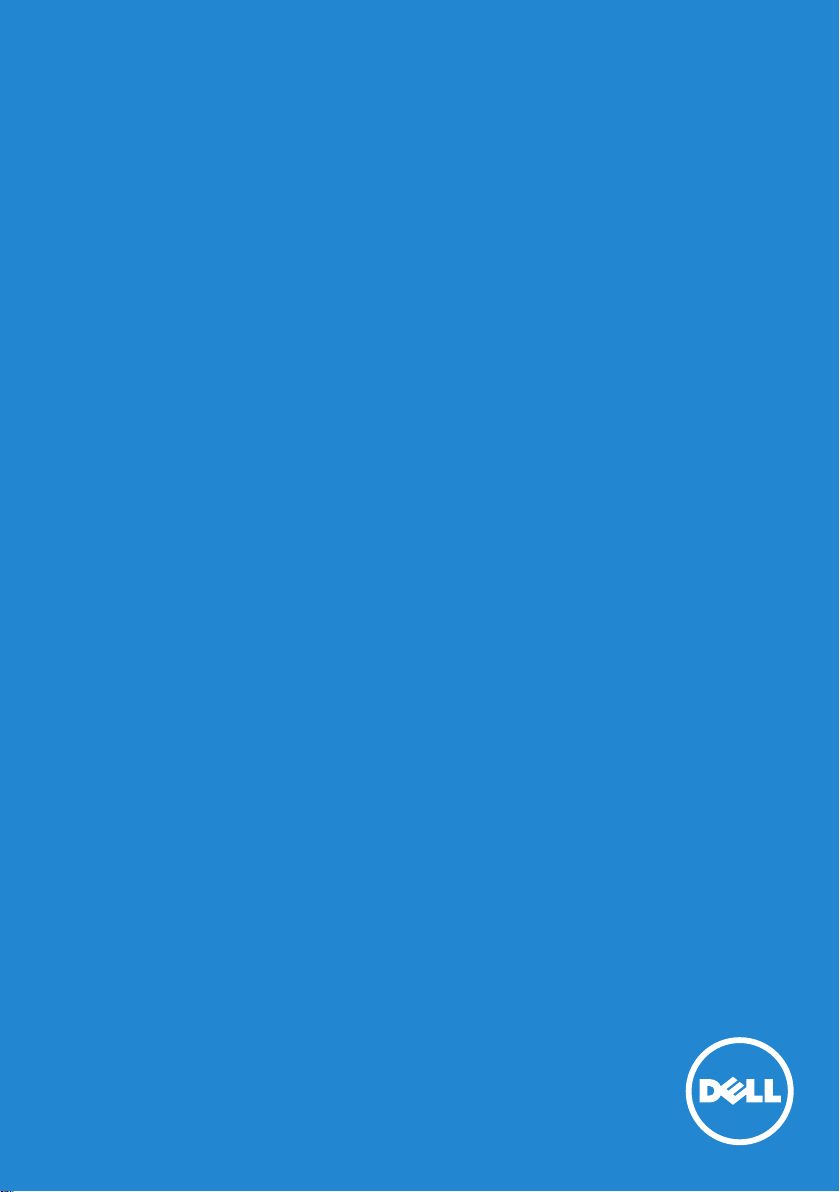
모델 번호 : E2214H / E2314H
사용자 안내서
Dell E2214H
Dell E2314H
규제 준수 모델 : E2214Hb/ E2314Hf
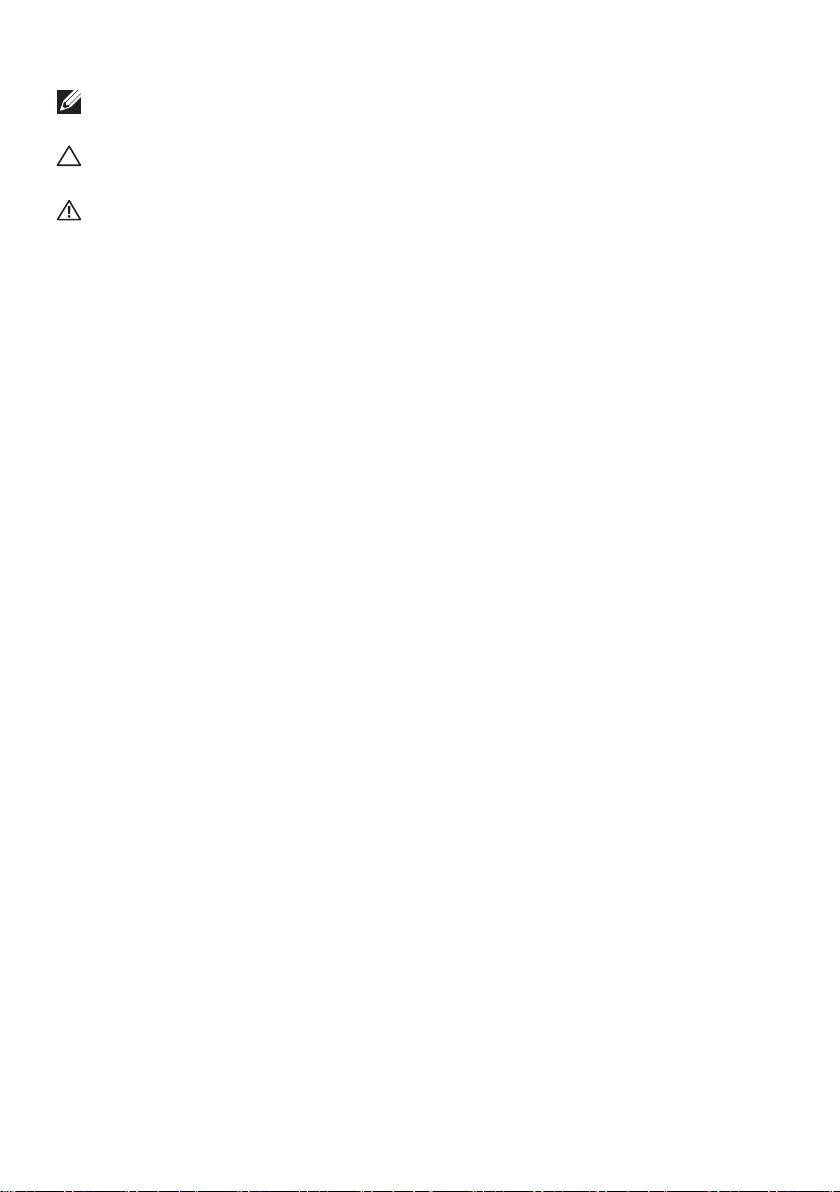
참고 : 참고는 컴퓨터를 더 잘 사용하는 데 도움이 되는 중요한 정보를
나타냅니다 .
주의 : 주의는 지침을 따르지 않을 경우 하드웨어가 손상되거나 데이터가
소실될 수 있음을 나타냅니다 .
경고 : 경고는 물적 손해 , 신체 상해 또는 사망 가능성이 있음을
나타냅니다 .
©2013DellInc.모든 권리는 당사가 보유합니다 .
이 안내서에 수록된 정보는 예고 없이 변경될 수 있습니다 . 이 자료를
델 (Dell Inc.) 의 서면 승인 없이 어떠한 방식으로든 복제하는 것은 엄격히
금지됩니다 .
이 문서에 사용된 상표 :
Microsoft 와 Windows 미국 및 / 또는 기타 국가에서 사용되는
마이크로소프트 (Microsoft Corporation) 의 등록상표 또는 상표입니다 .
ENERGY STAR 는 미국 환경보호청의 등록상표입니다. 델 (Dell Inc.) 은
ENERGY STAR 협력업체로서 이 제품이 에너지 효율을 위한 ENERGY STAR
기준을 충족시킨다는 것을 확인했습니다 .
본 문서에는 상표와 상호에 대한 권리를 주장하는 법적 실체 또는 그
법적 실체의 제품을 지칭하기 위하여 기타 상표와 상호가 사용되었을 수
있습니다 . 델 (Dell Inc.) 은 자사 소유가 아닌 상표나 상호에 대한 어떠한
소유권도 부인합니다 .
2013 – 10 Rev. A00
Dell
및
DELL
로고는 델 (Dell Inc.) 의 상표입니다 .
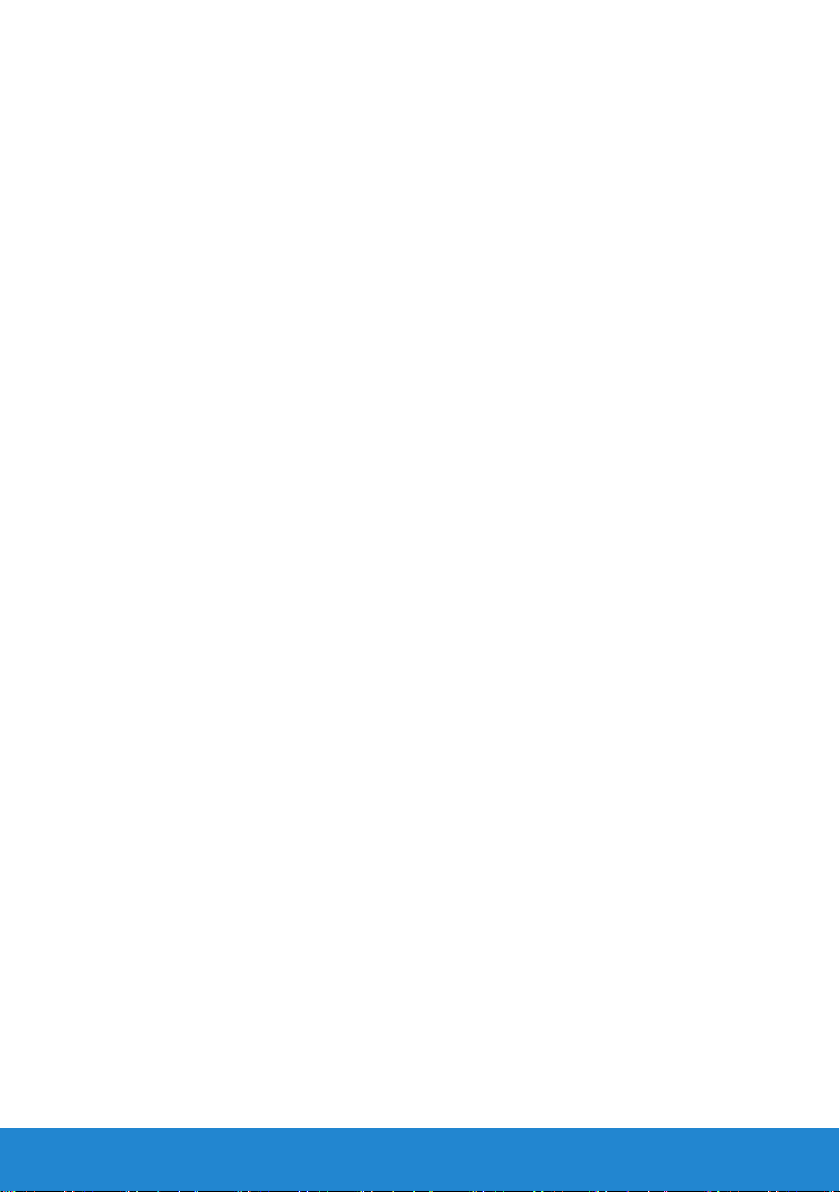
목차
Dell Display Manager 사용자 안내서 ...............6
개요 . . . . . . . . . . . . . . . . . . . . . . . . . . . . . . . . . 6
간편 설정 대화상자 사용하기 . . . . . . . . . . . . . . . . . . . 6
기본 디스플레이 기능 설정하기 . . . . . . . . . . . . . . . . . 7
사전 설정 모드를 응용 프로그램에 지정하기 . . . . . . . . . . 8
절전 기능 적용하기. . . . . . . . . . . . . . . . . . . . . . . . . 9
모니터 정보.....................................10
포장 내용물 . . . . . . . . . . . . . . . . . . . . . . . . . . . . 10
제품의 특장점. . . . . . . . . . . . . . . . . . . . . . . . . . . .11
부품과 조절 버튼 식별 . . . . . . . . . . . . . . . . . . . . . . 12
모니터 규격 . . . . . . . . . . . . . . . . . . . . . . . . . . . . 14
전원 관리 모드. . . . . . . . . . . . . . . . . . . . . . . . . . . . . . . . 14
핀 지정 . . . . . . . . . . . . . . . . . . . . . . . . . . . . . . . . . . . . 16
플러그 앤 플레이 기능 . . . . . . . . . . . . . . . . . . . . . . 18
평판 규격. . . . . . . . . . . . . . . . . . . . . . . . . . . . . . . . . . . 18
해상도 규격 . . . . . . . . . . . . . . . . . . . . . . . . . . . . . . . . . 19
전기 규격. . . . . . . . . . . . . . . . . . . . . . . . . . . . . . . . . . . 19
사전 설정 디스플레이 모드 . . . . . . . . . . . . . . . . . . . . . . . . 20
물리적 특성 . . . . . . . . . . . . . . . . . . . . . . . . . . . . . . . . . 21
환경 특성. . . . . . . . . . . . . . . . . . . . . . . . . . . . . . . . . . . 22
LCD 모니터 화질 및 픽셀 지침 . . . . . . . . . . . . . . . . . 23
유지보수 지침. . . . . . . . . . . . . . . . . . . . . . . . . . . 23
모니터 관리하기. . . . . . . . . . . . . . . . . . . . . . . . . . . . . . . 23
3
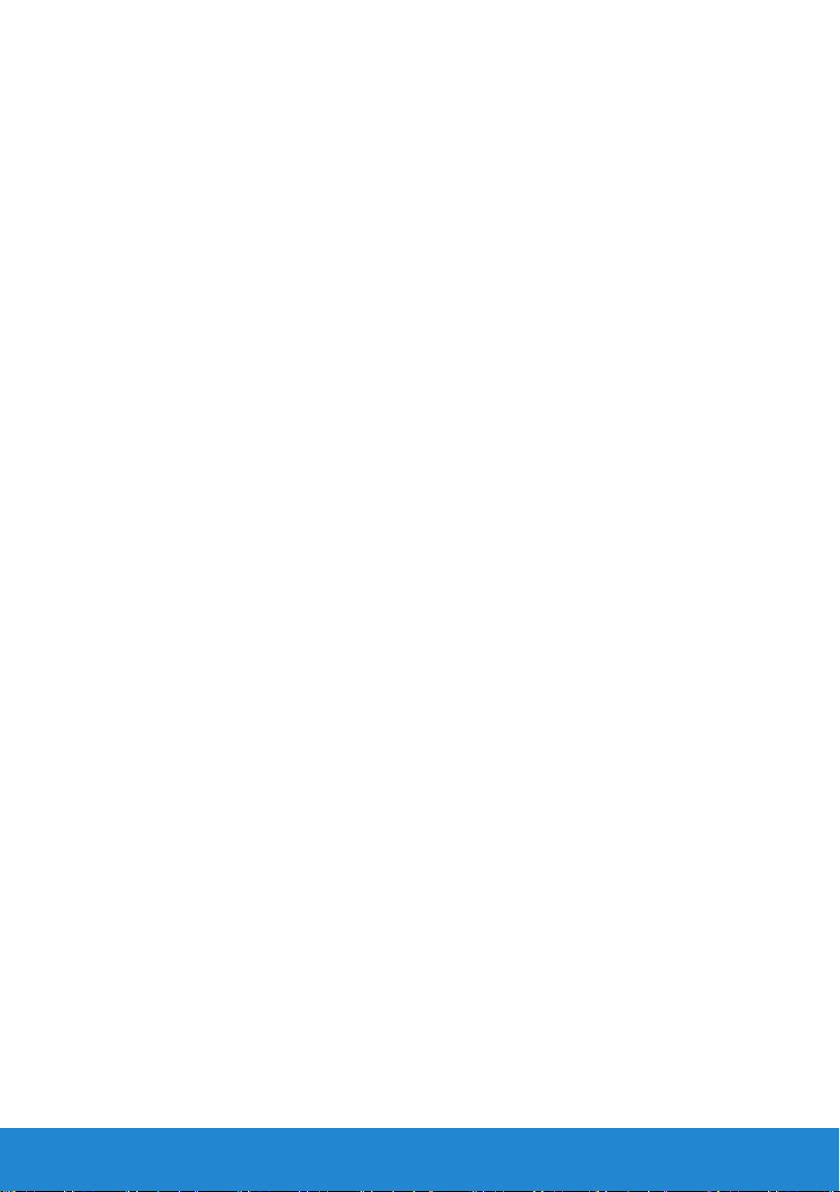
모니터 설치하기.................................24
스탠드 부착하기 . . . . . . . . . . . . . . . . . . . . . . . . . 24
모니터 연결하기 . . . . . . . . . . . . . . . . . . . . . . . . . 25
파란색 VGA 케이블 연결하기 . . . . . . . . . . . . . . . . . . . . . . . 25
흰색 DVI 케이블 연결하기 . . . . . . . . . . . . . . . . . . . . . . . . . 25
케이블 정리하기 . . . . . . . . . . . . . . . . . . . . . . . . . 26
모니터 스탠드 분리하기 . . . . . . . . . . . . . . . . . . . . . 26
벽걸이 ( 옵션 ) . . . . . . . . . . . . . . . . . . . . . . . . . . 27
모니터 조작하기.................................28
모니터 켜기 . . . . . . . . . . . . . . . . . . . . . . . . . . . . 28
전면 패널의 조절 버튼 사용하기 . . . . . . . . . . . . . . . . 28
전면 패널 키 . . . . . . . . . . . . . . . . . . . . . . . . . . . . . . . . . 29
OSD 메뉴 사용하기 . . . . . . . . . . . . . . . . . . . . . . . 30
메뉴 시스템 액세스하기 . . . . . . . . . . . . . . . . . . . . . . . . . . 30
OSD 메시지 . . . . . . . . . . . . . . . . . . . . . . . . . . . . 43
최대 해상도 설정하기 . . . . . . . . . . . . . . . . . . . . . . 45
기울이기 사용하기 . . . . . . . . . . . . . . . . . . . . . . . . 46
문제 해결.......................................47
자가 검사 . . . . . . . . . . . . . . . . . . . . . . . . . . . . . 47
내장형 진단 도구 . . . . . . . . . . . . . . . . . . . . . . . . . 48
일반적 문제 . . . . . . . . . . . . . . . . . . . . . . . . . . . . 49
제품 고유의 문제 . . . . . . . . . . . . . . . . . . . . . . . . . 52
Dell 사운드바 문제 . . . . . . . . . . . . . . . . . . . . . . . . 52
부록 . . . . . . . . . . . . . . . . . . . . . . . . . . . . . . . . . . . . . . . . . . . 55
4
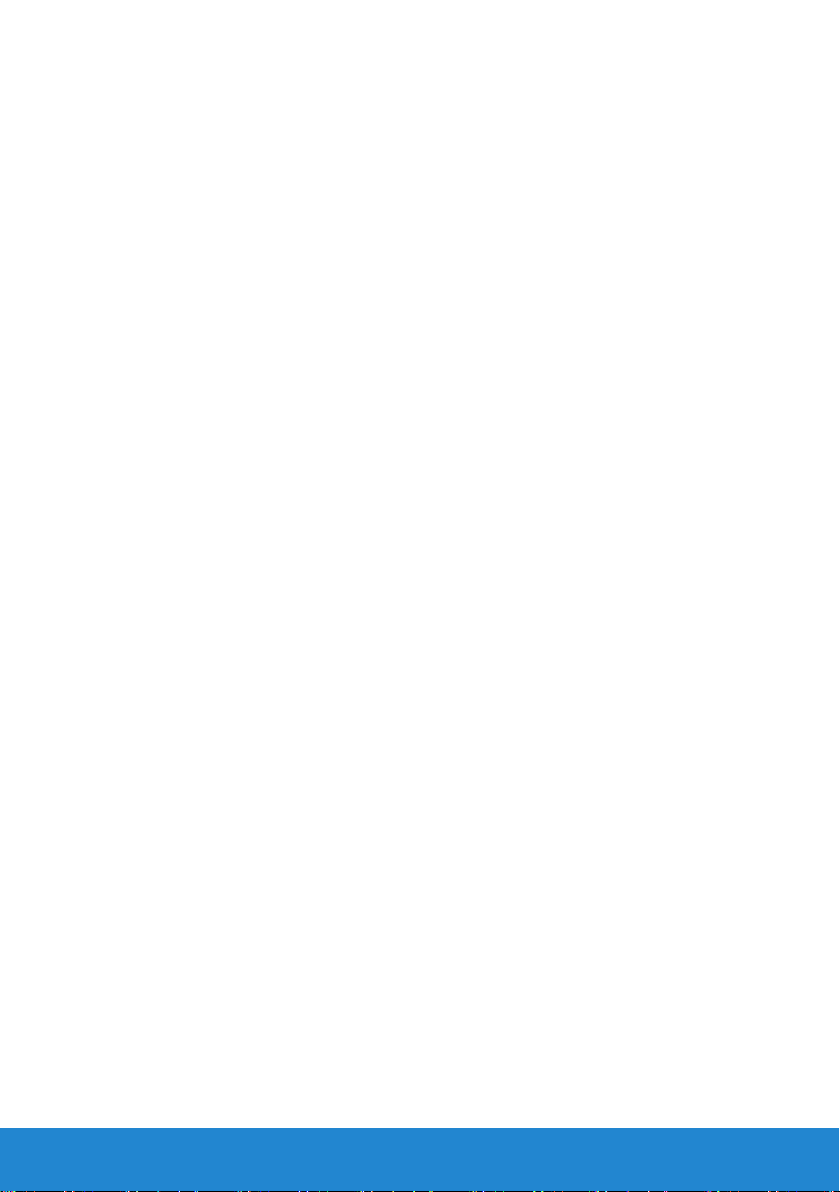
FCC 고지사항 ( 미국만 해당 ) 과 기타 규제 정보 . . . . . . . 55
Dell 에 문의 . . . . . . . . . . . . . . . . . . . . . . . . . . . . 55
모니터 설치하기.................................56
디스플레이 해상도를 1920 x 1080 ( 최대 ) 으로 설정합니다 . .
56
인터넷에 접속되는 Dell 데스크톱 컴퓨터 또는 Dell 노트북
컴퓨터를 사용할 경우 . . . . . . . . . . . . . . . . . . . . . . 57
Dell 의 제품이 아닌 타사의 데스크톱 , 노트북 컴퓨터 또는
그래픽 카드를 사용할 경우 . . . . . . . . . . . . . . . . . . . 57
Windows Vista® , Windows® 7 또는 Windows® 8 에서 듀얼
모니터를 설정하기 위한 절차 . . . . . . . . . . . . . . . . . . 58
Windows Vista® 의 경우 . . . . . . . . . . . . . . . . . . . . . . . . . 58
Windows® 7 의 경우. . . . . . . . . . . . . . . . . . . . . . . . . . . . 60
Windows® 8 의 경우
Windows® 8 의 경우 . . . . . . . . . . . . . . . . . . . . . . . . . . . 62
다중 모니터용 디스플레이 스타일 설정하기 . . . . . . . . . . . . . . . 64
5
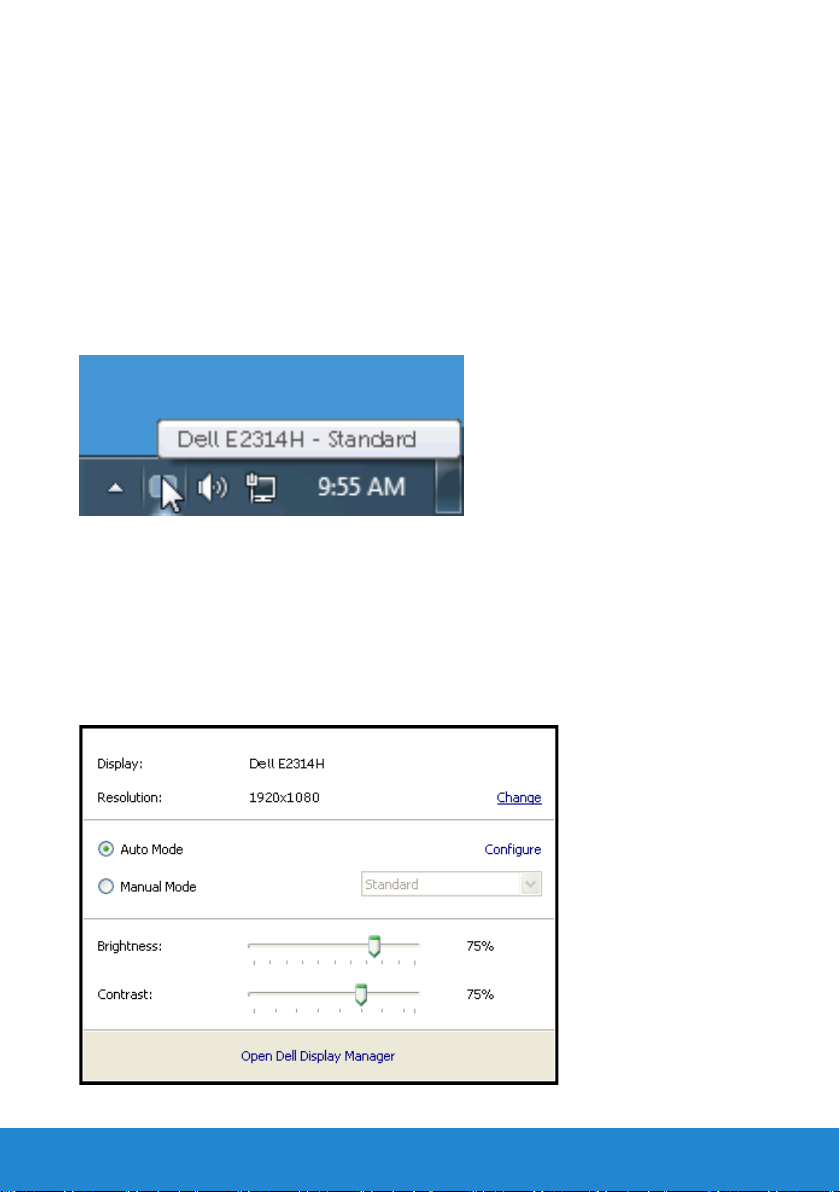
Dell Display Manager 사용자 안내서
개요
Dell Display Manager 는 모니터 또는 일단의 모니터들을 관리하는 데
사용되는 Windows 응용 프로그램입니다 . 표시된 이미지의 수동 조정 , 자동
설정의 지정 , 에너지 관리 , 이미지 회전 , 일부 Dell 모델의 기타 기능 설정을
가능하게 합니다 . 일단 설치되면 Dell Display Manager 는 시스템이 시작될
때마다 실행되며 알림 트레이에 아이콘을 표시합니다 . 알림 트레이 아이콘
위에 마우스 포인터를 놓으면 시스템에 연결된 모니터들에 대한 정보가 항상
제공됩니다 .
간편 설정 대화상자 사용하기
Dell Display Manager 의 알림 트레이 아이콘을 클릭하면 간편 설정
대화상자가 표시됩니다 . 두 개 이상의 지원되는 Dell 모델이 시스템에 연결된
경우 , 제공된 메뉴를 사용하여 특정 대상 모니터를 선택할 수 있습니다 . 간편
설정 대화상자는 모니터의 밝기 및 명암 레벨의 간편한 조정을 가능하게
하며 , 사전 설정 모드를 수동으로 선택하거나 자동 모드로 설정할 수 있고
화면 해상도를 변경할 수 있습니다 .
6 Dell Display Manager 사용자 안내서
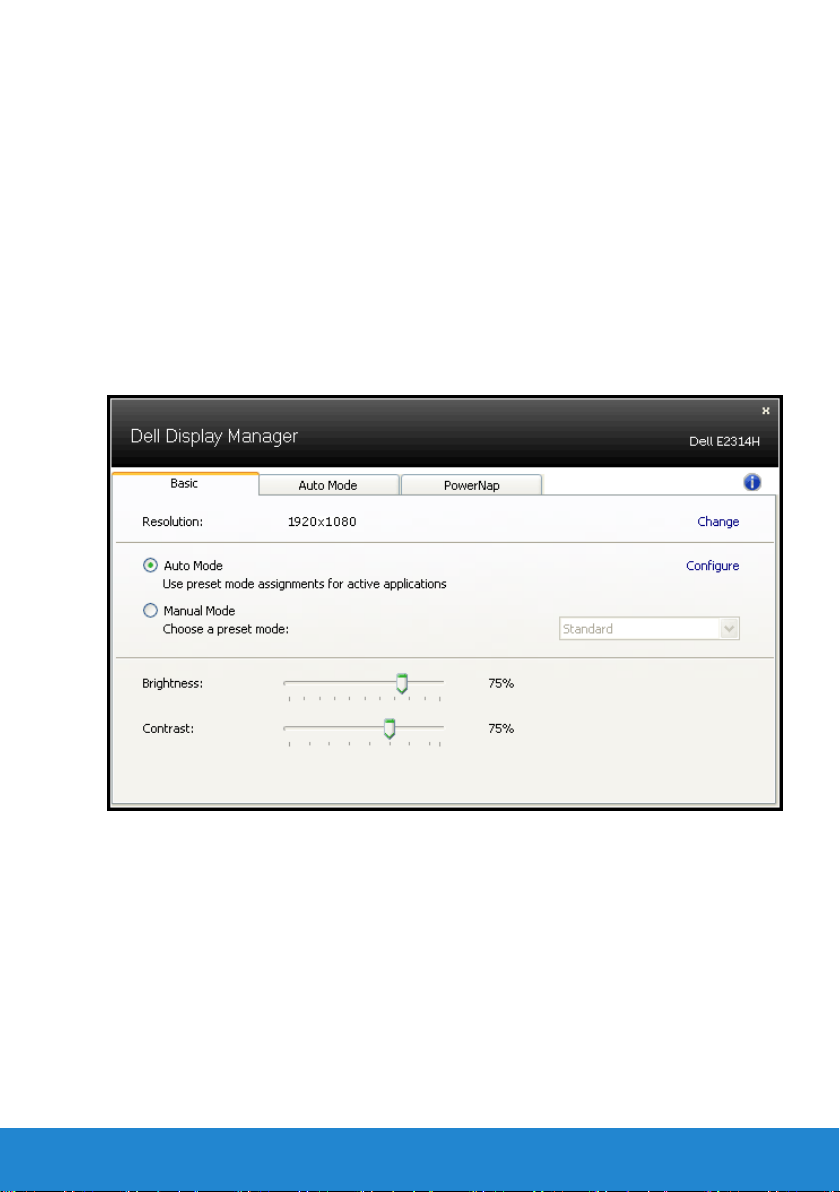
간편 설정 대화상자는 기본 기능을 조정하고 자동 모드를 구성하고 다른
기능에 액세스하는 데 사용되는 Dell Display Manager 의 고급 사용자
인터페이스에 액세스할 수 있게 합니다 .
기본 디스플레이 기능 설정하기
선택한 모니터의 사전 설정 모드를 기본 탭의 메뉴를 사용하여 수동으로
설정할 수 있습니다 . 또는 자동 모드를 활성화할 수 있습니다 . 자동 모드는
특정 응용 프로그램이 활성화되어 있을 때 미리 지정된 사전 설정 모드가
자동으로 적용되게 합니다 . 모드가 변경될 때마다 화면에 표시된 메시지가
현재의 사전 설정 모드를 일시적으로 표시합니다 .
선택한 모니터의 밝기와 명암을 기본 탭에서 직접 조정할 수 있습니다 .
Dell Display Manager 사용자 안내서 7
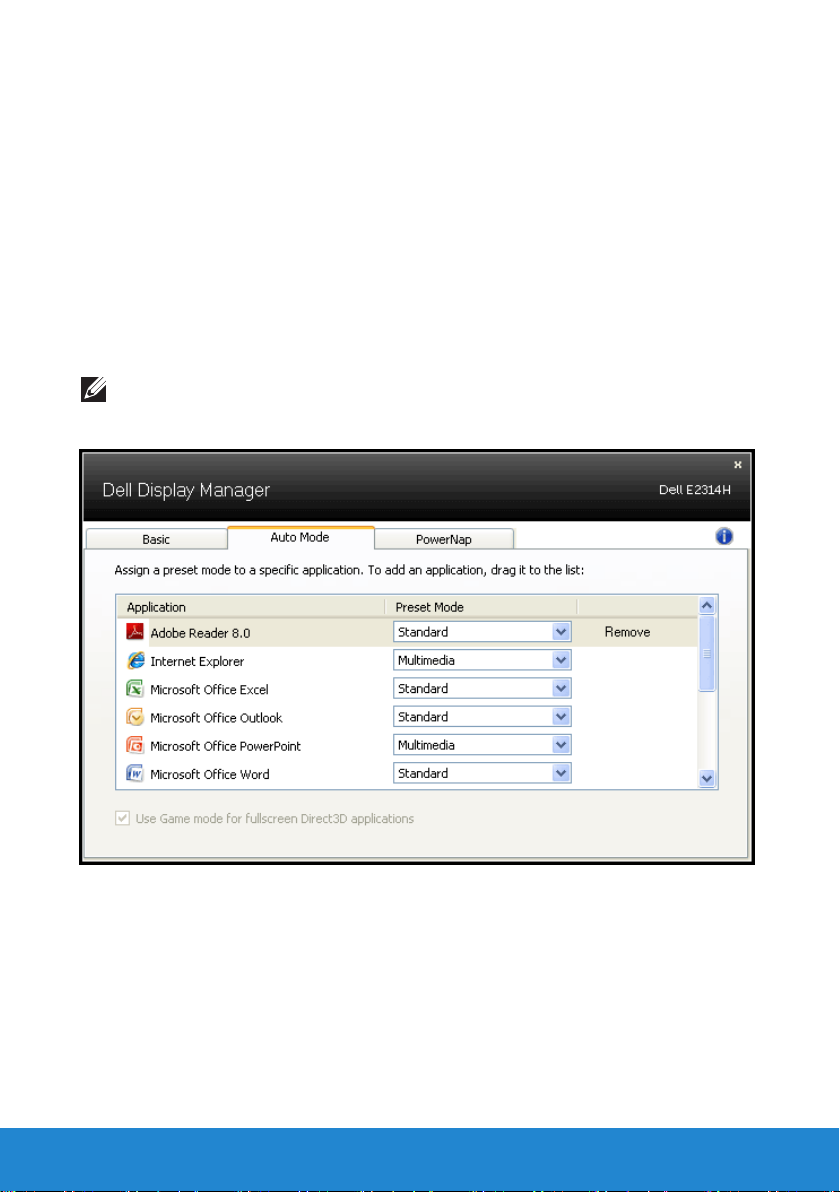
사전 설정 모드를 응용 프로그램에 지정하기
자동 모드 탭에서는 특정 사전 설정 모드를 특정 응용 프로그램과 연동시켜
자동으로 적용할 수 있습니다. 자동 모드가 활성화되면 Dell Display
Manager 는 연동된 응용 프로그램이 작동할 때마다 해당 사전 설정 모드로
자동으로 전환합니다 . 특정 응용 프로그램에 지정된 사전 설정 모드는
각각의 연결된 모니터에서 동일할 수 있으며 , 그렇지 않을 경우 사전 설정
모드가 모니터마다 다를 수 있습니다 .
Dell Display Manager 는 다수의 자주 사용되는 응용 프로그램을 위해 사전
구성되어 있습니다 . 새 응용 프로그램을 지정 목록에 추가하려면 , 응용
프로그램을 바탕 화면 , Windows 시작 메뉴 등에서 끌어서 현재 목록에
놓으면 됩니다 .
참고
: 배치 파일 , 스크립트 및 로더뿐 아니라 zip 아카이브 또는 압축된
파일과 같은 비실행 파일을 겨냥하는 사전 설정 모드 지정은 지원되지
않으며 효과가 없습니다 .
8 Dell Display Manager 사용자 안내서
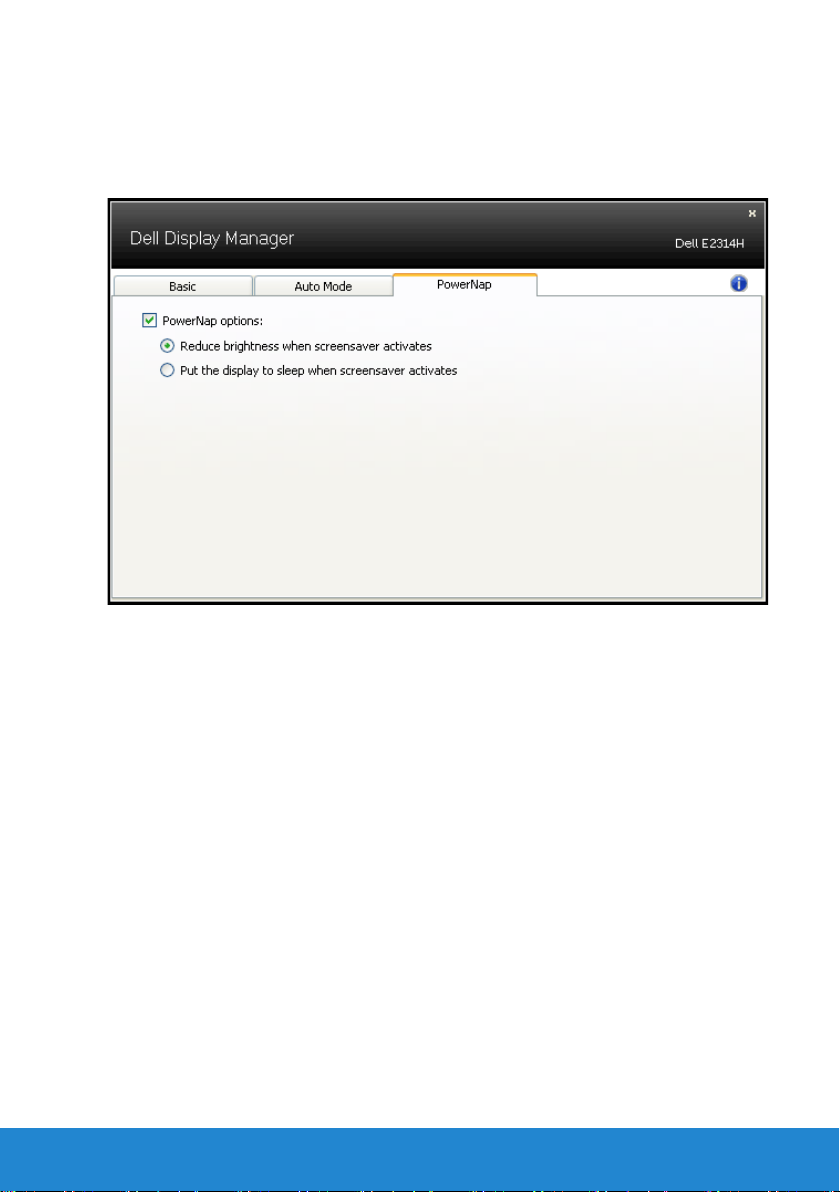
절전 기능 적용하기
지원되는 Dell 모델에서 PowerNap 탭의 절전 옵션을 사용할 수 있습니다 .
화면 보호기가 작동하면 모니터 밝기가 자동으로 최저 레벨로 설정될 수
있거나 모니터가 추가 절전을 위해 대기 모드로 설정될 수 있습니다 .
Dell Display Manager 사용자 안내서 9
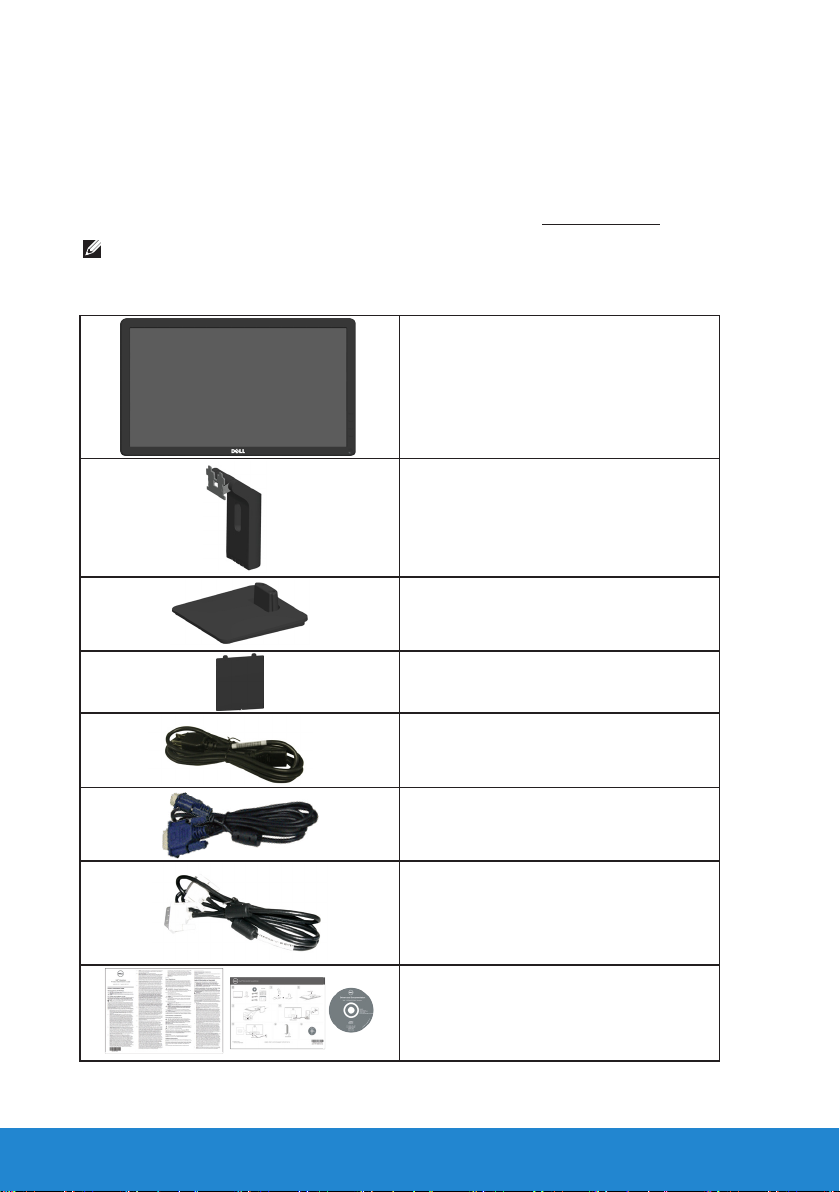
모니터 정보
포장 내용물
모니터는 아래 그림에 표시된 모든 구성 품목과 함께 제공됩니다 . 모든 구성
품목을 받았는지 확인한 다음 빠진 품목이 있을 경우
참고 :
일부 항목은 옵션일 수 있으며 모니터와 함께 제공되지 않을 수
있습니다 . 일부 기능 또는 매체는 특정 국가에서는 제공되지 않을 수
있습니다 .
• 모니터
• 스탠드 라이저
• 스탠드 받침대
• VESA ™ 나사 커버
Dell 에 문의 .
10 모니터 정보
• 전원 케이블 ( 국가에 따라 다름 )
• VGA 케이블
• DVI 케이블
• 드라이버와 문서 매체
• 간편 설치 설명서
• 제품 정보 안내서
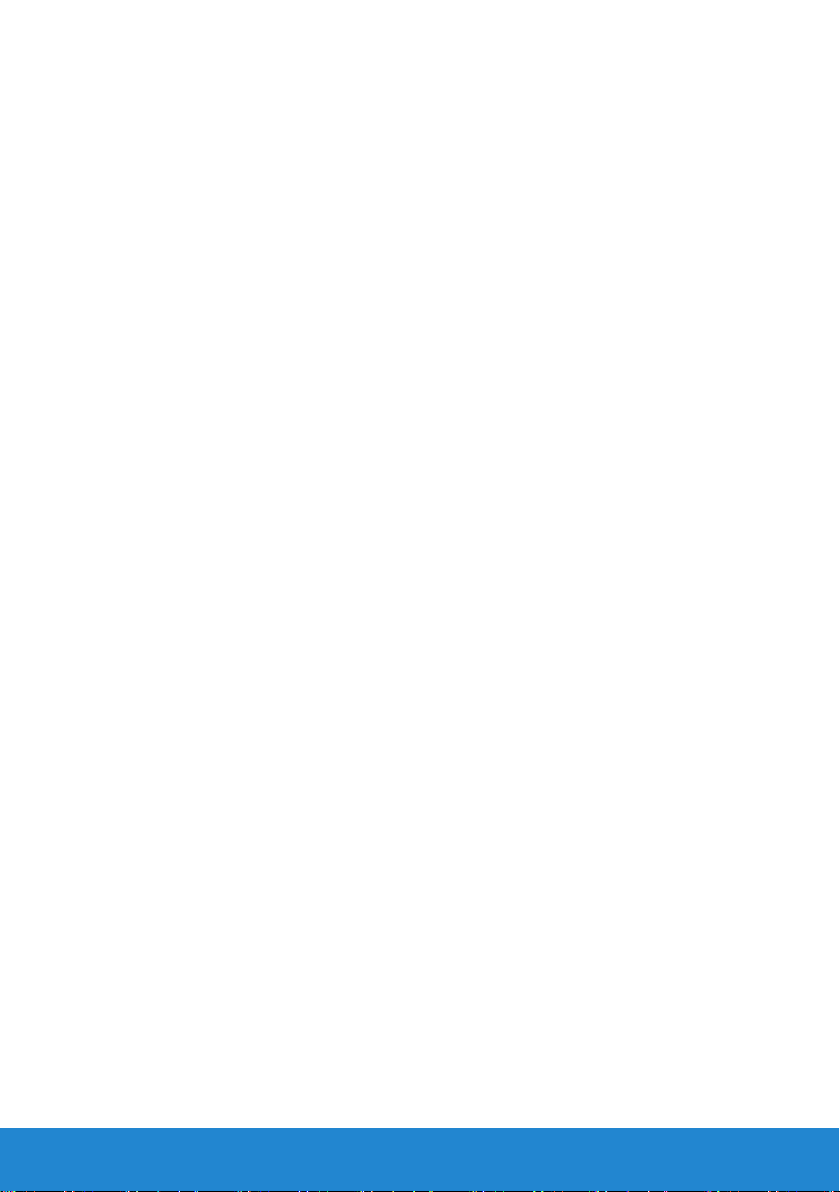
제품의 특장점
Dell E2214H/E2314H 평판 디스플레이에는 박막 트랜지스터 액정
디스플레이가 탑재되어 있습니다 . 모니터의 특장점에는 다음 사항이
포함됩니다 .
• E2214H: 54.6 cm (21.5 인치 ) 의 대각선 가시 이미지 크기 , 1920 x 1080
해상도 , 좀 더 낮은 해상도를 위한 전체 화면 모드 지원 .
• E2314H: 58.4 cm (23.0 인치 ) 의 대각선 가시 이미지 크기 , 1920 x 1080
해상도 , 좀 더 낮은 해상도를 위한 전체 화면 모드 지원 .
• LED 백라이트
• 기울기 조정 기능 .
• 탈착식 받침대와 VESA 100 mm 설치 구멍을 이용한 유연한 장착이
가능합니다 .
• 사용자 시스템에 의해 지원될 경우 플러그 앤 플레이 기능 .
• OSD 조정을 통한 간편한 설정과 화면 최적화 .
• 소프트웨어 및 문서 매체에 정보 파일 (INF), 이미지 컬러 매칭 파일 (ICM),
제품 설명서가 포함되어 있음 .
• Dell Display Manager 소프트웨어
• ENERGY STAR 준수 .
• 보안 잠금 슬롯 .
• 자산 관리 능력 .
• EPEAT Gold 정격 .
• CECP ( 중국의 경우 ).
• RoHS 준수 .
• TCO 준수
모니터 정보 11
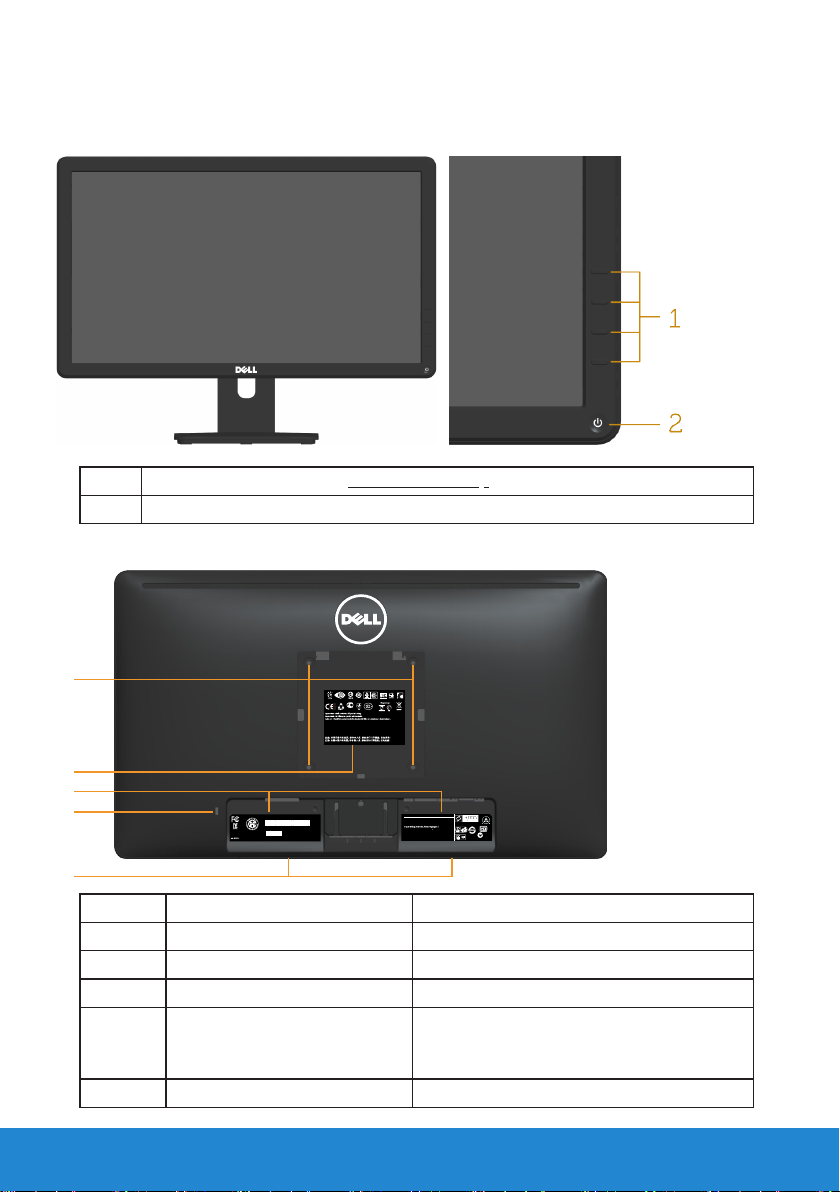
부품과 조절 버튼 식별
앞면
1. 기능 버튼 ( 자세한 내용은
모니터 조작하기 )
2 전원 켜기 / 끄기 버튼 (LED 표시등 탑재 )
뒷면
1
3
BZ02
Canada Class B ICES-003/NMB-003.
Consumo de energía: XX.X Wh
Consumo de energía en modo de espera: X.XX Wh
Удельная мощность рабочего режима - X.XXX Вт/см²
Потребляемая мощность изделием в режиме ожидания - X.XX Вт
Потребляемая мощность изделием в выключенном режиме - X.XX Вт
2
3
4
XXXXXXX-XXXXX
KCC-REM-TPV-E2014Hc
신청인/제조자:
TPV Electronics(Fujian) Co., Ltd.
S/N: CN-12MWY-64180-341-001L
Made in China
Manufactured Date: Apr. 2013
REV A00
080-854-0066
Q40G019N-700-43A
5
라벨 설명 사용
1 VESA 장착 구멍 (100 mm) 모니터를 장착하는 데 사용됩니다 .
2 규정에 의한 정격 라벨 규정에 의한 승인을 표시합니다 .
3 규정에 의한 정격 라벨 규정에 의한 승인을 표시합니다 .
4 보안 잠금 슬롯 도난방지 잠금장치를 사용하여 모니터
5 Dell 사운드바 장착 브래킷 Dell 사운드바를 장착하기 위한 브래킷 .
Q40G019N-700-42A
DELL
Flat Panel Monitor /Monitor Plano Panel /
液晶顯示器/液晶显示器/모니터
X XXXXX-XX
Model No. /Modelo /型號/型号/모델명: E2014Hc
输入电源/정격입력: 100-240V 50/60Hz 1.5A
輸入電源: 交流電壓100-240伏特, 1.5安培, 50/60赫茲
Raheen Business Park Limerick Ireland www.dell.com
Made in China /Fabricado en China /
中國製造/中国制造/중국에서 만든
XXXXX
N889
Q40G019N-700-44A
도난을 방지하십시오 ( 도난방지 잠금장치
비포함 ).
12 모니터 정보
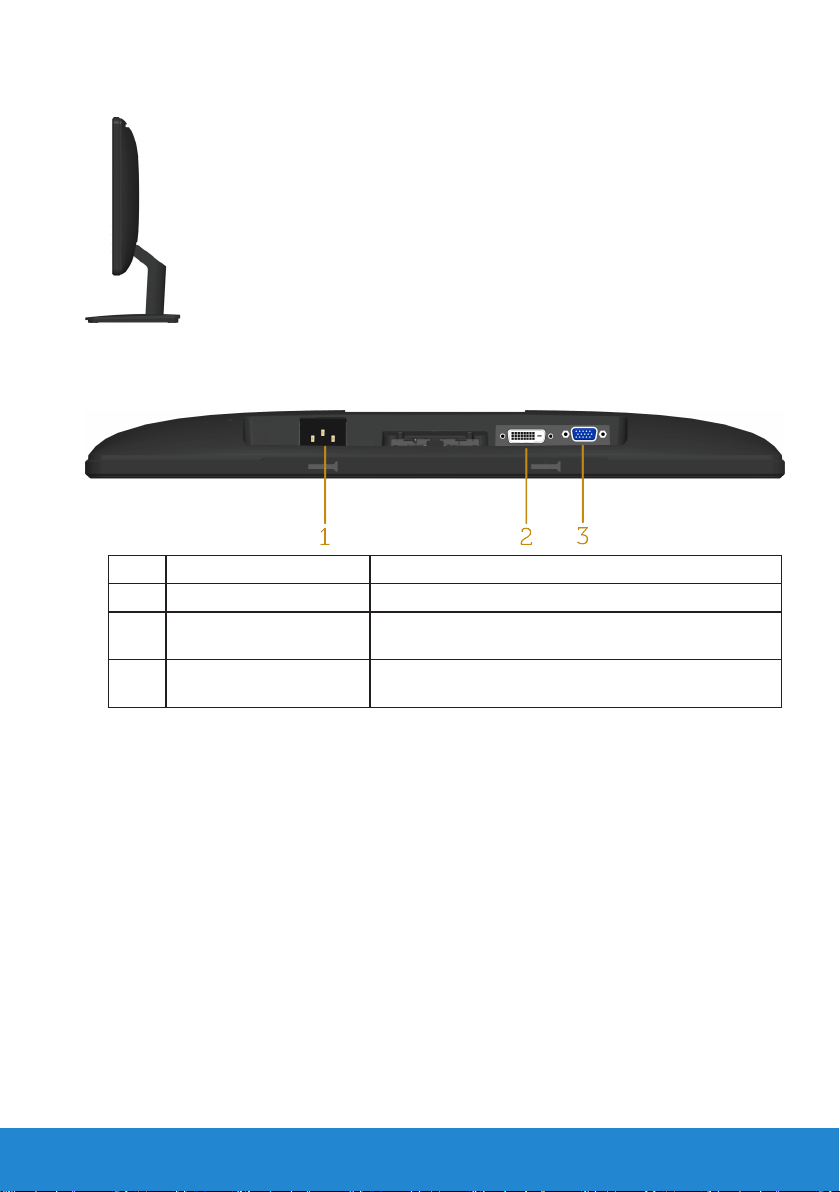
옆면
오른쪽
밑면
라벨 설명 사용
1 AC 전원 커넥터 모니터 전원 케이블 연결용 .
2 DVI 커넥터 DVI 케이블을 이용하여 컴퓨터를 모니터에
연결하는 데 사용됩니다 .
3 VGA 커넥터 VGA 케이블을 이용하여 컴퓨터를 모니터에
연결하는 데 사용됩니다 .
모니터 정보 13
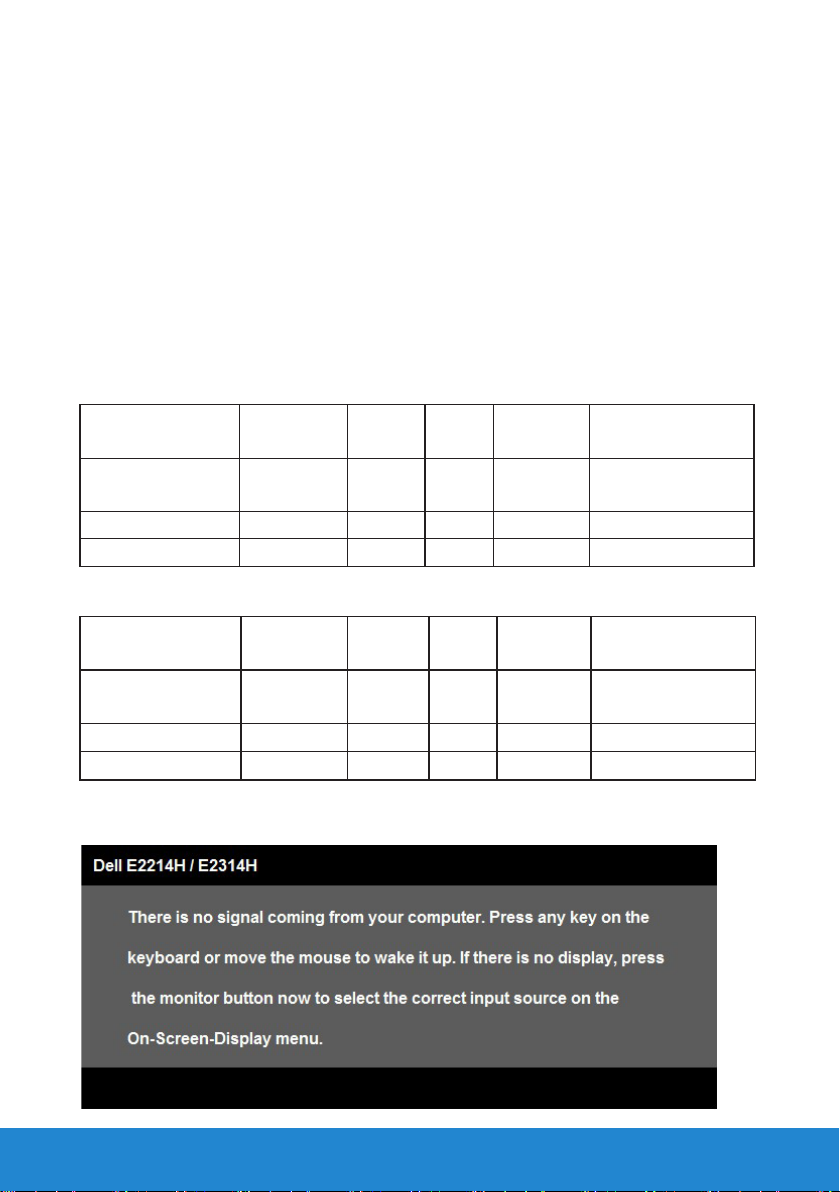
모니터 규격
다음 단원들은 모니터의 여러 전원 관리 모드와 여러 커넥터의 핀 지정에
대한 정보를 제공합니다 .
전원 관리 모드
PC 에 VESA 의 DPM 준수 디스플레이 카드나 소프트웨어가 설치되어
있는 경우 모니터를 사용하지 않는 동안 모니터가 자동으로 소비 전력을
줄입니다 . 이것을 절전 모드라고 합니다 . 컴퓨터가 키보드 , 마우스 또는
기타 입력 장치에 의한 입력을 감지할 경우 모니터는 자동으로 절전 모드에서
해제되어 작동합니다 . 다음 표는 이 자동 절전 기능의 소비 전력 및 신호를
나타냅니다 .
E2214H:
VESA 모드 수평 동기
정상 작동 활성 활성 활성 백색 30 W( 최대 )**
활성 - 꺼짐 모드 비활성 비활성 빈 화면 백색 발광 0.5W 미만
꺼짐 - - 꺼짐 0.5 W 미만 *
수직
동기
비디오
전원
표시등
소비 전력
19 W( 일반 )
E2314H:
VESA 모드 수평 동기
정상 작동 활성 활성 활성 백색 30 W( 최대 )**
활성 - 꺼짐 모드 비활성 비활성 빈 화면 백색 발광 0.5 W 미만
꺼짐 - - 꺼짐 0.5 W 미만 *
OSD 는
정상 동작
모드에서만 동작합니다 . 활성 - 꺼짐 모드에서 전원
수직
동기
비디오
전원
표시등
소비 전력
22 W( 일반 )
버튼을 제외한 어떤 버튼이라도 누르면 다음 메시지가 표시됩니다 .
14 모니터 정보
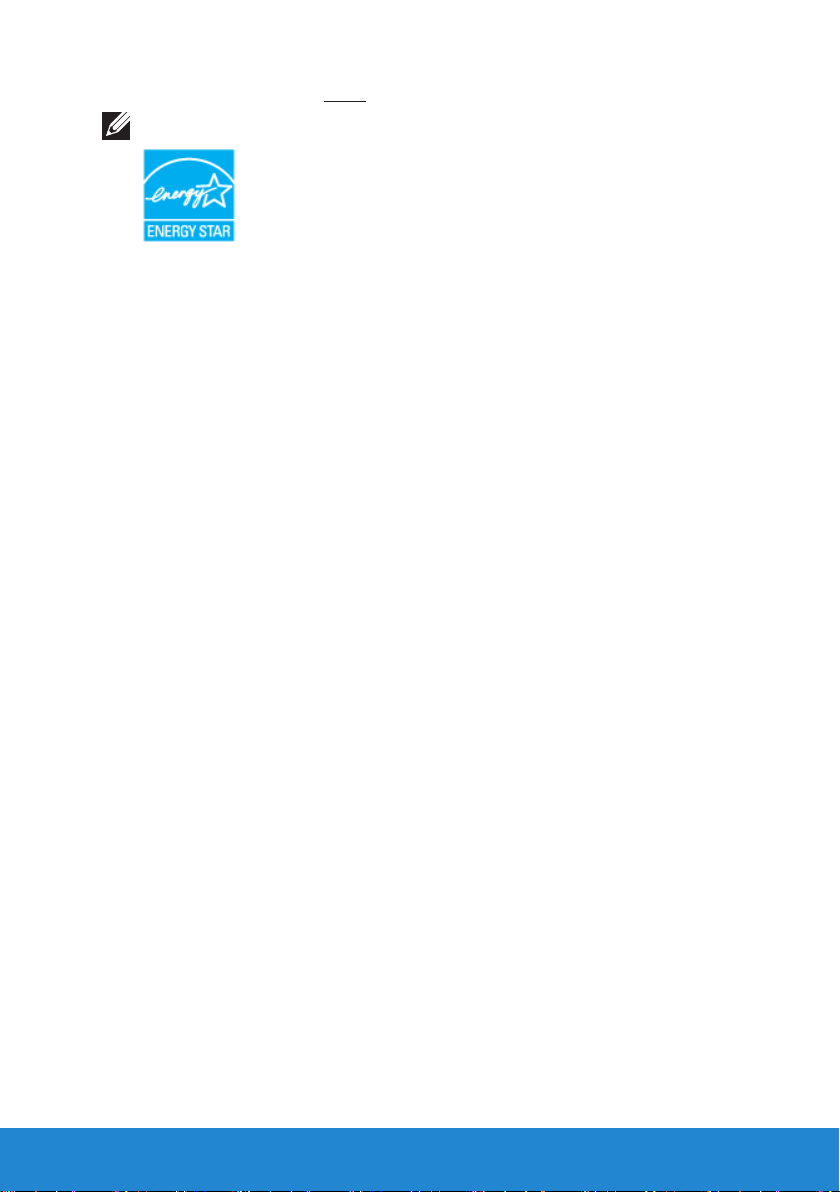
컴퓨터와 모니터를 켜서
참고 :
Dell E2214H/E2314H 모니터는 ENERGY STAR® 를 준수합니다 .
* 모니터에서 주전원 케이블을 뽑아야만 꺼짐 모드에서 소비 전력이 0 이 될
수 있습니다 .
** 휘도와 명암이 최대일 때 소비 전력도 최대입니다 .
OSD
에 액세스합니다 .
모니터 정보 15
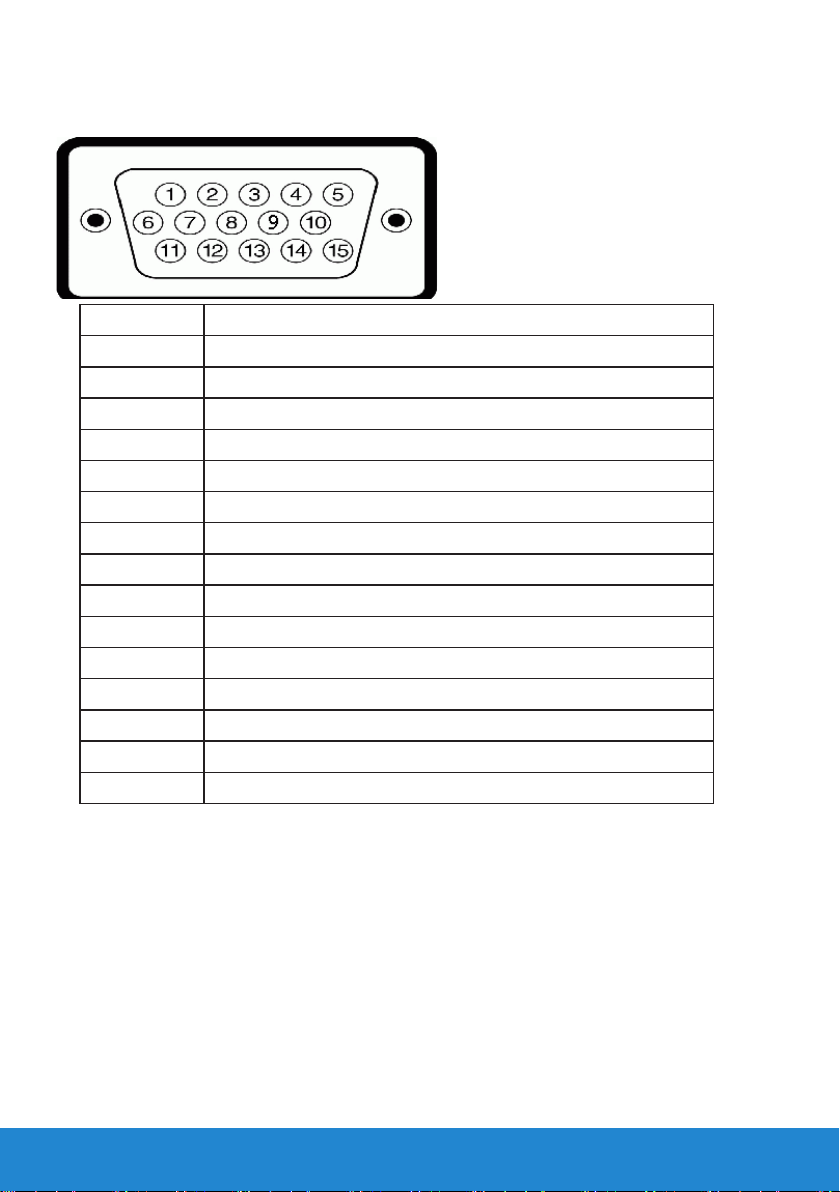
핀 지정
15 핀 D- 서브 커넥터
핀 번호 모니터 쪽의 15 핀 신호 케이블
1 비디오 - 적색
2 비디오 - 녹색
3 비디오 - 청색
4 GND
5 자가 검사
6 GND-R
7 GND-G
8 GND-B
9 DDC +5 V
10 GND 동기
11 GND
12 DDC 데이터
13 수평 동기
14 수직 동기
15 DDC 클록
16 모니터 정보
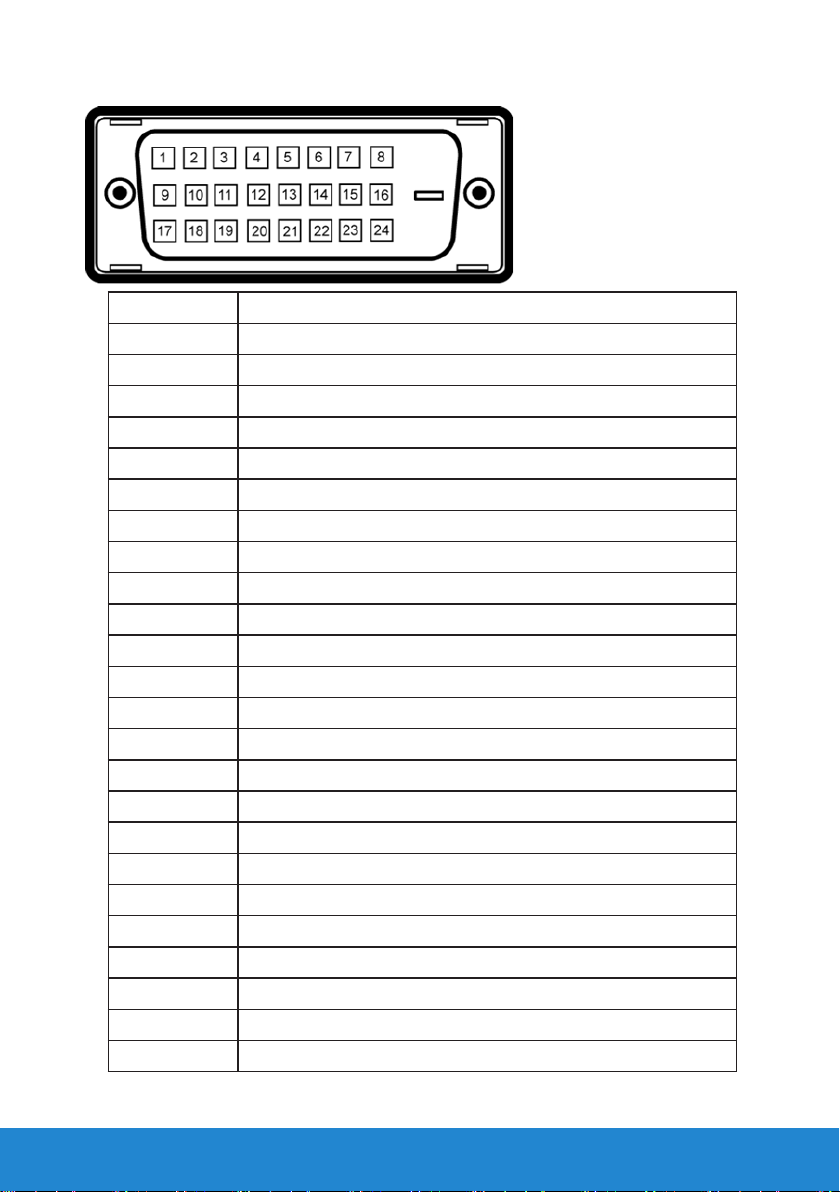
DVI커넥터
핀 번호 연결된 신호 케이블의 24 핀 쪽
1 TMDS RX22 TMDS RX2+
3 TMDS 접지
4 부동
5 부동
6 DDC 클록
7 DDC 데이터
8 부동
9 TMDS RX1-
10 TMDS RX1+
11 TMDS 접지
12 부동
13 부동
14 +5V 전력
15 자가 검사
16 핫 플러그 감지
17 TMDS RX018 TMDS RX0+
19 TMDS 접지
20 부동
21 부동
22 TMDS 접지
23 TMDS 클록 +
24 TMDS 클록 -
모니터 정보 17
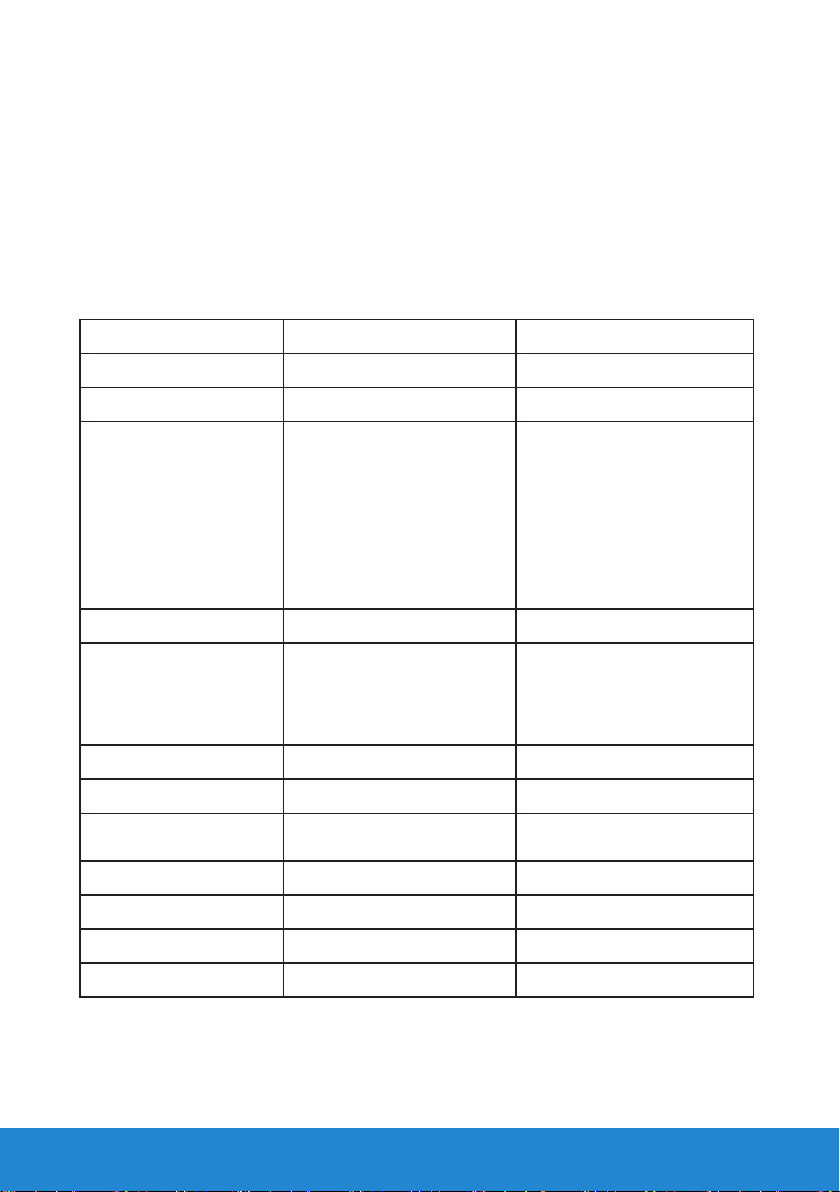
플러그 앤 플레이 기능
이 모니터는 어떤 플러그 앤 플레이 호환 시스템에도 설치될 수 있습니다 .
모니터는 디스플레이 데이터 채널 (DDC) 프로토콜을 사용하여 컴퓨터
시스템에 확장 디스플레이 식별 데이터 (EDID) 를 제공함으로써 시스템이
자체적으로 구성하고 모니터 설정을 최적화도록 합니다 . 대다수 모니터
설치는 자동으로 이루어집니다 . 요구될 경우 다른 설정을 선택할 수
있습니다 .
평판 규격
모델 번호 Dell E2214H 모니터 Dell E2314H 모니터
화면 유형 능동형 매트릭스 - TFT LCD 능동형 매트릭스 - TFT LCD
패널 종류 TN TN
볼 수 있는 이미지 :
대각 54.60 cm (21.50 인치 ) 58.42 cm (23.00 인치 )
수평 활성 영역 476.64 mm (18.77 인치
수직 활성 영역 268.11 mm (10.56 인치
면적 127791.95 평방 mm(198.08
평방 인치 )
픽셀 피치 0.248 mm 0.265mm
시야각 :
수평 170° 일반 170° 일반
수직 160° 일반 160° 일반
휘도 출력 250 cd/m² ( 일반 ) 250 cd/m² ( 일반 )
명암비 1000:1 ( 일반 ) 1000:1 ( 일반 )
표면 코팅
백라이트 LED 라이트 바 시스템 LED 라이트 바 시스템
응답 시간 5 ms 일반 ( 흑 - 백 변화 ) 5 ms 일반 ( 흑 - 백 변화 )
색심도 1670 만 컬러 1670 만 컬러
색역 84% ( 일반 )** 83% ( 일반 )**
3H 하드 코팅으로 눈부심 방지3H 하드 코팅으로 눈부심
509.76 mm (20.07 인치
)
286.74 mm (11.29 인치
)
146168.58 평방 mm(226.56
평방 인치 )
방지
)
)
** [E2214H] 색역 ( 일반 ) 은 CIE 1976(84%) 과 CIE 1931(72%) 시험 기준에
기초해 있습니다 .
** [E2314H] 색역 ( 일반 ) 은 CIE 1976(83%) 과 CIE 1931(72%) 시험 기준에
기초해 있습니다 .
18 모니터 정보
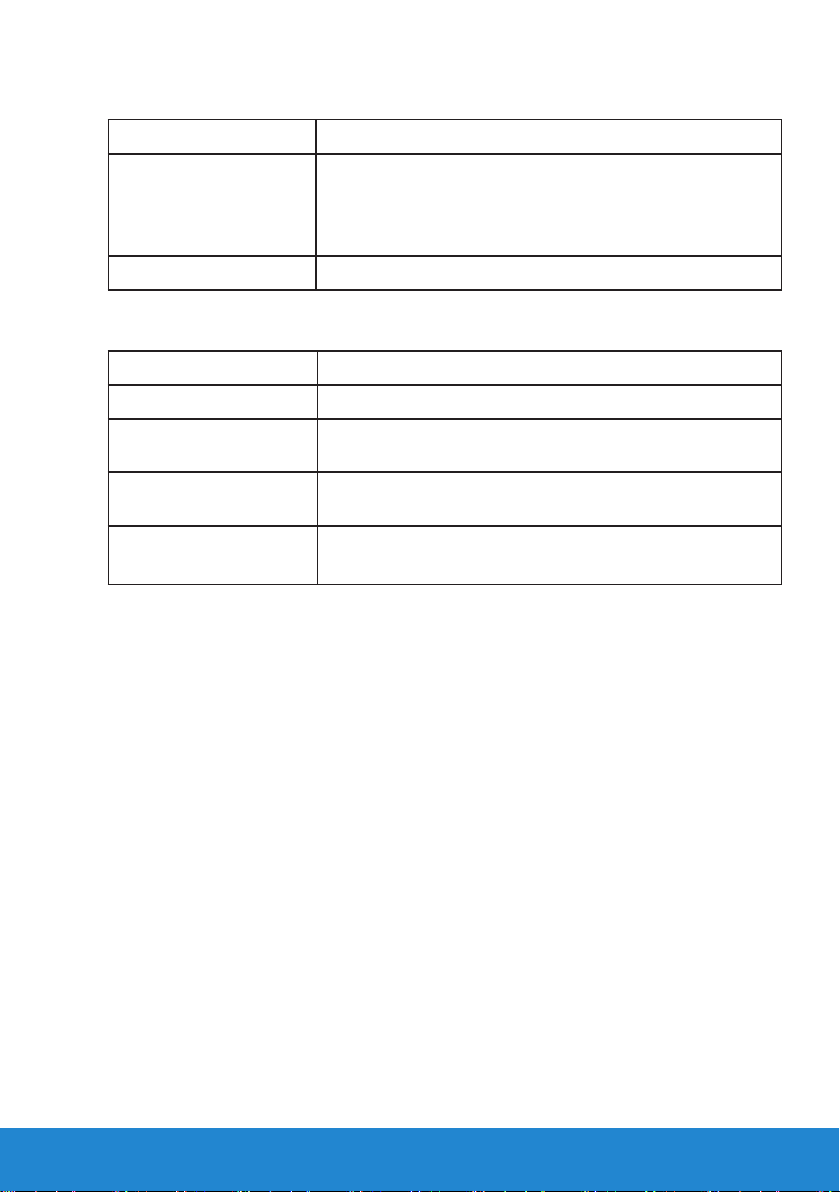
해상도 규격
모델 번호 Dell E2214H/E2314H 모니터
주사 범위
• 수평 30 kHz ~ 83 kHz ( 자동 )
• 수직 56 Hz ~ 76 Hz ( 자동 )
최대 사전 설정 해상도 1920 x 1080 (60 Hz 일 때 )
전기 규격
모델 번호 Dell E2214H/E2314H 모니터
비디오 입력 신호 아날로그 RGB: 0.7V +/-5%, 75 옴 입력 임피던스
동기화 입력 신호 수평 및 수직 동기화 분리 , 무극성 TTL 레벨 , 복합 싱크 -
온 - 그린 (Composite SYNC on green, SOG)
AC 입력 전압 / 주파수 /전류100V AC ~ 240V AC/50Hz 또는 60 Hz +/- 3 Hz / 1.5 A
( 최대 )
돌입 전류 120 V: 30 A ( 최대 )
240 V: 60 A ( 최대 )
모니터 정보 19
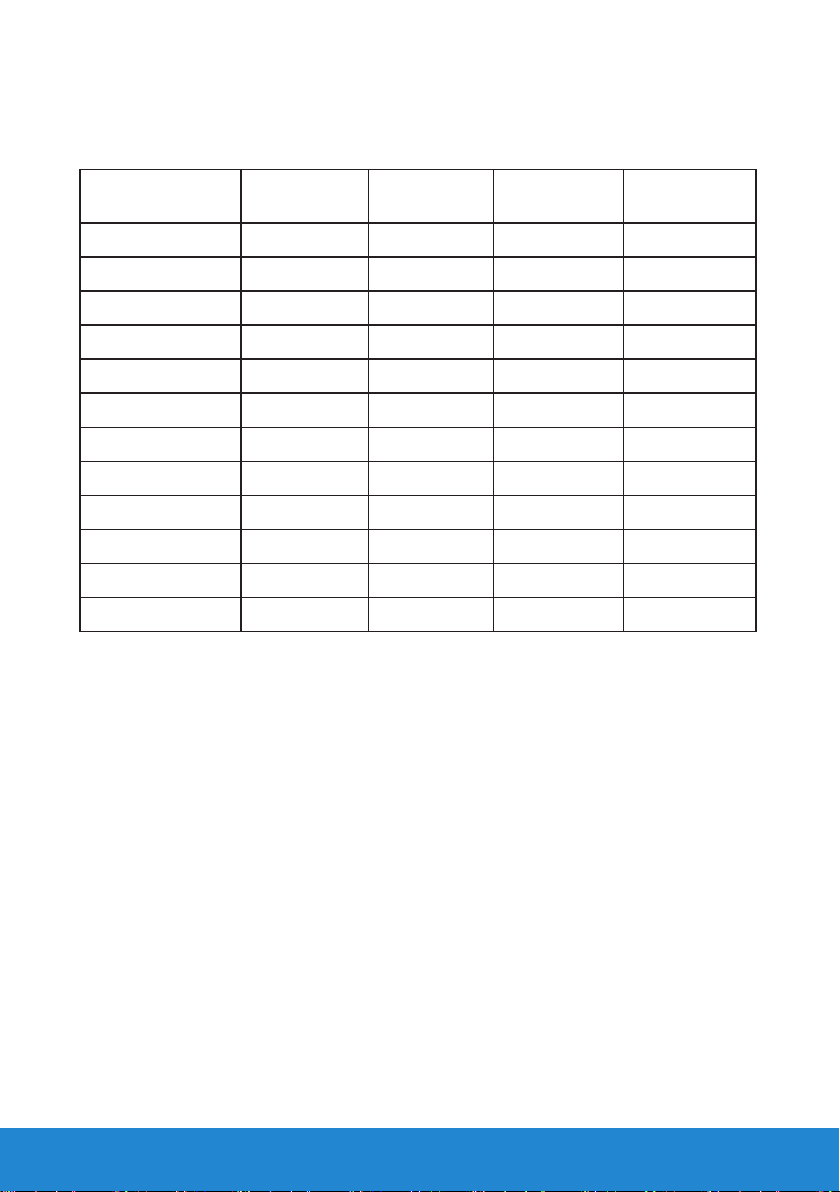
사전 설정 디스플레이 모드
다음 표는 Dell 이 이미지 크기와 중심 맞춤을 보장하기 위한 사전 설정
모드를 보여 줍니다 .
디스플레이 모드
VESA, 720 x 400 31.5 70.1 28.3 -/+
VESA, 640 x 480 31.5 59.9 25.2 -/-
VESA, 640 x 480 37.5 75.0 31.5 -/-
VESA, 800 x 600 37.9 60.3 40.0 +/+
VESA, 800 x 600 46.9 75.0 49.5 +/+
VESA, 1024 x 768 48.4 60.0 65.0 -/-
VESA, 1024 x 768 60.0 75.0 78.8 +/+
VESA, 1152 x 864 67.5 75.0 108.0 +/+
VESA, 1280 x 1024 64.0 60.0 108.0 +/+
VESA, 1280 x 1024 80.0 75.0 135.0 +/+
VESA, 1600 x 900 55.5 60.0 97.8 +/-
VESA, 1920 x 1080 67.5 60.0 148.5 +/+
수평
주파수 (kHz)
수직
주파수 (Hz)
픽셀 클록
(MHz)
동기화 극성
( 수평 / 수직 )
20 모니터 정보
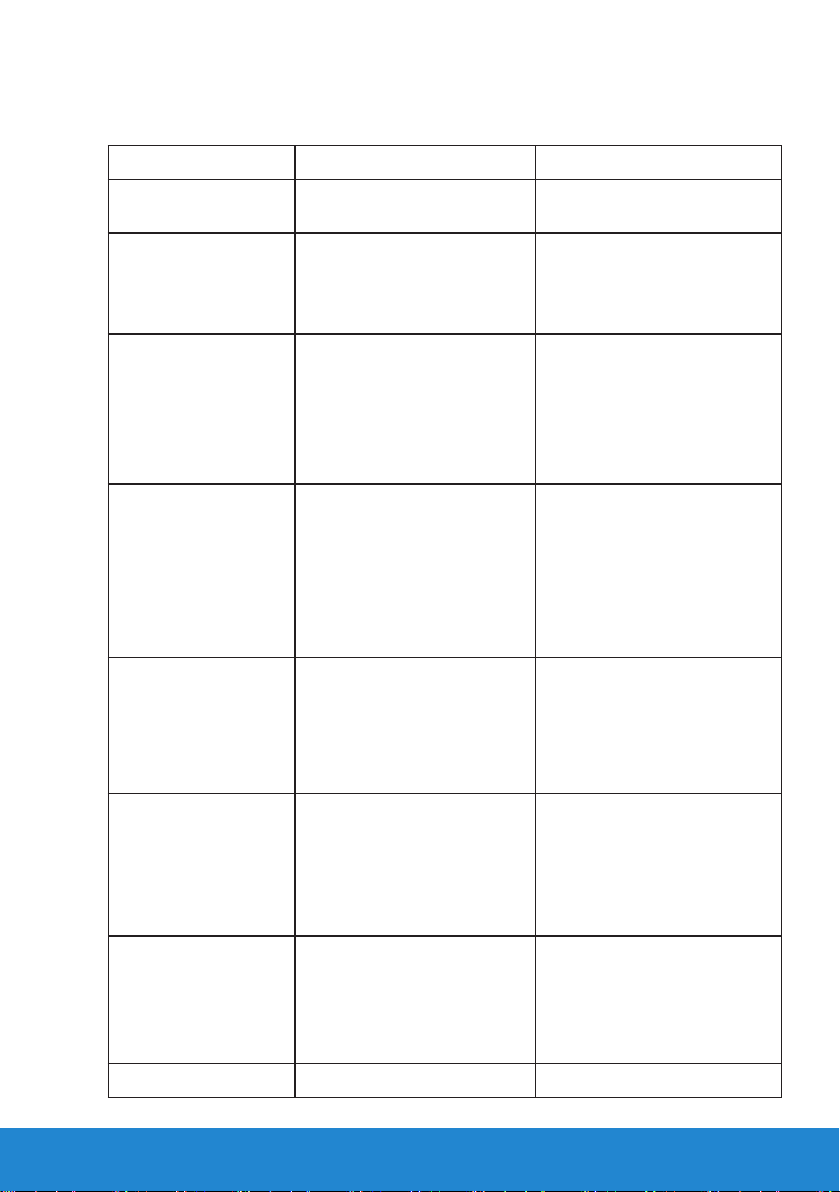
물리적 특성
다음 표는 모니터의 물리적 특성을 보여줍니다 .
모델 번호 Dell E2214H 모니터 Dell E2314H 모니터
커넥터 유형 D- 서브 미니 , 청색 커넥터
DVI-D: 백색 커넥터
신호 케이블 유형 D- 서브 : 탈착식 , 아날로그 ,
15 핀 .
DVI-D: 탈착식 , DVI-D,
솔리드 핀
치수 :
( 스탠드 포함 )
높이 396.7 mm (15.62 인치 ) 405.4 mm (15.96 인치 )
너비 513.2 mm (20.20 인치 ) 546.2 mm (21.50 인치 )
깊이 165.5 mm (6.52 인치 ) 165.5 mm (6.52 인치 )
치수 :
( 스탠드 포함하지
않음 )
높이 304.7 mm (12.00 인치 ) 323.4 mm (12.73 인치 )
너비 513.2 mm (20.20 인치 ) 546.2 mm (21.50 인치 )
깊이 46.3 mm (1.82 인치 ) 46.5 mm (1.83 인치 )
스탠드 치수 :
D- 서브 미니 , 청색 커넥터
DVI-D: 백색 커넥터
D- 서브 : 탈착식 , 아날로그 ,
15 핀 .
DVI-D: 탈착식 , DVI-D,
솔리드 핀
• 높이 149.0 mm (5.87 인치 ) 149.0 mm (5.87 인치 )
• 너비 180.6 mm (7.11 인치 ) 180.6 mm (7.11 인치 )
• 깊이 165.5 mm (6.52 인치 ) 165.5 mm (6.52 인치 )
중량 :
포장 포함 중량 5.20 kg (11.44 lb) 5.50 kg (12.10 lb)
스탠드 어셈블리와
케이블을 포함한 중량
스탠드 어셈블리
미포함 중량 ( 벽걸이
또는 VESA 걸이를
위한 고려사항의 경우
- 케이블 없음 )
스탠드 어셈블리 중량 0.70 kg (1.54 lb) 0.70 kg (1.54 lb)
3.80 kg (8.36 lb) 4.22 kg (9.28 lb)
2.70 kg (5.94 lb) 3.13 kg (6.89 lb)
모니터 정보 21
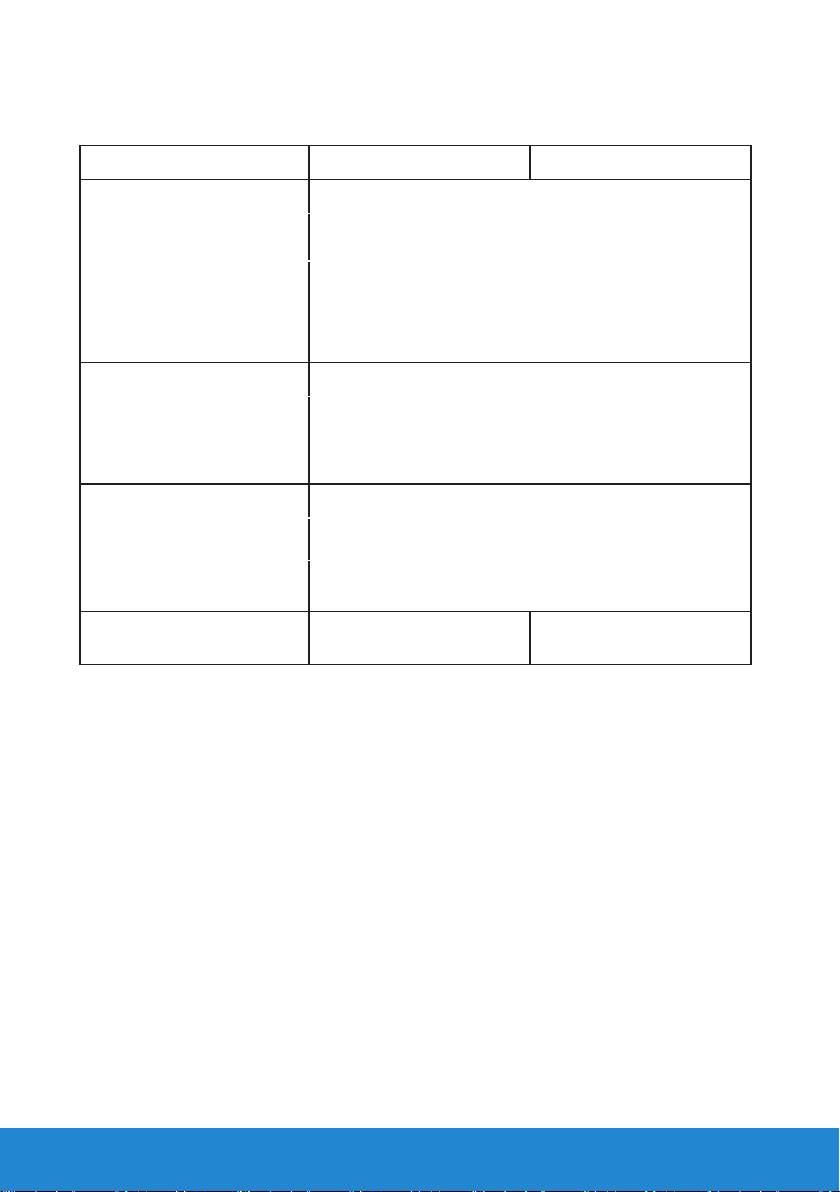
환경 특성
다음 표는 모니터의 환경 조건을 보여줍니다 .
모델 번호 Dell E2214H 모니터 Dell E2314H 모니터
온도
• 동작 0°C~ 40°C
(32°F ~ 104°F)
• 비동작 보관 : -20 °C ~ 60 °C
(-4 °F ~ 140 °F)
운송 : -20 °C ~ 60 °C
(-4 °F ~ 140 °F)
습도
• 동작 10 % ~ 80 % ( 비응축 )
• 비동작 보관 : 5 % ~ 90 % ( 비응축 )
운송 : 5 % ~ 90 % ( 비응축 )
고도
• 동작 5,000 m (16,404 ft) 최고
• 비동작 12,191 m (40,000 ft) 최고
열 분산 102.3 BTU/ 시간 ( 최대 )
64.8 BTU/ 시간 ( 보통 )
22 모니터 정보
102.3 BTU/ 시간 ( 최대 )
75.1 BTU/ 시간 ( 보통 )

LCD 모니터 화질 및 픽셀 지침
LCD 모니터 제조 공정 중에 한두 개의 픽셀이 불변 상태로 고정되는 것은
드문 일이 아닙니다 . 시각적으로 고정 픽셀은 극히 작은 어둡거나 밝은
탈색된 점으로 표시됩니다 . 영구적으로 켜져 있는 픽셀은 " 명점 " 이라고
합니다 . 검은 상태에 있는 픽셀은 " 흑점 " 이라고 합니다 .
거의 모든 경우에 이러한 고정 픽셀은 찾기 어려우며 디스플레이의
화질 또는 사용성을 손상시키지 않습니다 . 고정 픽셀이 1 개에서 5 개
사이인 디스플레이는 정상인 동시에 경쟁력 있는 표준 범위 내에 있다고
간주됩니다 . 자세한 내용은 Dell 지원 사이트를 방문하십시오 :
http://www.dell.com/support/monitors.
유지보수 지침
모니터 관리하기
주의 : 모니터를 청소하기 전에 안전 지침을 읽고 따르십시오 .
주의 : 모니터를 청소하기 전에 모니터의 전원 케이블을 전기 콘센트에서
뽑으십시오 .
모범적으로 관리하려면 모니터를 포장을 풀거나 청소하거나 취급할 때 아래
목록의 지침을 따르십시오 .
• 대전방지 화면을 청소하기 전에 부드럽고 깨끗한 헝겊에 물을 약간
축이십시오 . 가능하면 대전방지 코팅에 적합한 특수 화면 청소용 티슈나
용액을 사용하십시오 . 벤젠 , 희석제 , 암모니아수 , 연마 세제 또는 압축
공기를 사용하지 마십시오 .
• 플라스틱을 청소할 때는 따뜻한 물에 약간 적신 헝겊을 사용하십시오 .
일부 세제는 플라스틱에 유백색의 엷은 막을 형성하므로 어떠한 종류의
세제도 사용하지 마십시오 .
• 모니터의 포장을 풀었을 때 백색 분말이 보이면 헝겊으로 닦아 내십시오 .
이 백색 분말은 모니터 운반 시 발생합니다 .
• 짙은 색의 모니터가 긁히면 밝은 색의 모니터보다 흠집이 더 잘 보일 수
있으므로 모니터를 주의하여 다루십시오 .
• 모니터에 최고 품질의 이미지가 표시되게 하려면 동적으로 변화하는
화면보호기를 사용하고 , 사용하지 않을 때는 모니터를 끄십시오 .
모니터 정보 23

모니터 설치하기
스탠드 부착하기
참고 : 스탠드 받침대는 모니터에서 분리되어 출고됩니다 .
1.
스탠드 라이저를 스탠드 받침대에 조립합니다 .
a.
모니터 스탠드 받침대를 안정된 탁자 위에 놓습니다 .
b.
모니터 스탠드 본체를 올바른 방향으로 스탠드 받침대 위로 내려
딸깍소리를 내면서 정위치에 고정되게 합니다 .
2.
스탠드 어셈블리를 모니터에 부착합니다 .
a.
책상 가장자리 근처에 부드러운 천 또는 쿠션을 깔고 모니터를 그 위에
올려 놓습니다 .
b.
스탠드 어셈블리 브래킷을 모니터 홈에 정렬합니다 .
c.
브래킷을 정위치에 고정될 때까지 모니터 쪽으로 삽입합니다 .
24 모니터 설치하기

모니터 연결하기
경고 : 이 절의 아무 절차든 시작하기 전에 안전 지침을 따르십시오 .
모니터를 컴퓨터에 연결하기 :
1.
컴퓨터를 끄고 전원 케이블을 뽑습니다 .
2.
흰색 ( 디지털 DVI-D) 또는 파란색 ( 아날로그 VGA) 디스플레이 커넥터
케이블을 컴퓨터 후면의 해당 비디오 포트에 연결합니다 . 두 케이블을
같은 컴퓨터에 동시에 연결하지 마십시오 . 적절한 비디오 시스템을 갖춘
두 대의 서로 다른 컴퓨터에 연결할 때만 두 케이블을 함께 사용할 수
있습니다 .
파란색 VGA 케이블 연결하기
흰색 DVI 케이블 연결하기
참고
: 그림은 참조용으로만 사용됩니다 . 컴퓨터의 외관은 다를 수
있습니다 .
모니터 설치하기 25

케이블 정리하기
필요한 모든 케이블을 모니터와 컴퓨터에 연결한 다음 ( 모니터 연결하기
참조 ) 케이블 정리용 슬롯을 이용해서 모든 케이블을 위의 그림과 같이
정리하십시오 .
모니터 스탠드 분리하기
모니터 패널을 부드러운 천이나 쿠션에 놓은 후 다음 절차를 완료하여
받침대를 제거합니다 .
1.
긴 스크루드라이버를 사용하여 모니터 스탠드 바로 위의 구멍에 있는
릴리스 래치를 누릅니다 .
2.
래치가 해제되면 받침대를 모니터에서 제거합니다 .
26 모니터 설치하기

벽걸이 ( 옵션 )
그림 1
3
BZ02
Canada Class B ICES-003/NMB-003.
Consumo de energía: XX.X Wh
Consumo de energía en modo de espera: X.XX Wh
Удельная мощность рабочего режима - X.XXX Вт/см²
Потребляемая мощность изделием в режиме ожидания - X.XX Вт
Потребляемая мощность изделием в выключенном режиме - X.XX Вт
Q40G019N-700-42A
DELL
Flat Panel Monitor /Monitor Plano Panel /
液晶顯示器/液晶显示器/모니터
XX XXXX-XX
S/N: CN-12MWY-64180-341-001L
XXXXXXX-XXXXX
KCC-REM-TPV-E2014Hc
Made in China
신청인/제조자:
Manufactured Date: Apr. 2013
TPV Electronics(Fujian) Co., Ltd.
REV A00
080-854-0066
Q40G019N-700-43A
Model No. /Modelo /型號/型号/모델명: E2014Hc
输入电源/정격입력: 100-240V 50/60Hz 1.5A
輸入電源: 交流電壓100-240伏特, 1.5安培, 50/60赫茲
Raheen Business Park Limerick Ireland www.dell.com
Made in China /Fabricado en China /
中國製造/中国制造/중국에서 만든
XXXXX
N889
Q40G019N-700-44A
그림 2
( 나사 치수 : M4 x 10 mm).
VESA 호환형 받침대 장착 키트와 함께 제공되는 지침을 참조하십시오 .
1.
안정된 평평한 탁자에 부드러운 천 또는 쿠션을 깔고 모니터 패널을 그
위에 올려 놓습니다 .
2.
스탠드를 제거합니다 .
3.
VESA ™ 나사 커버를 제거하십시오 ( 그림 1)
4.
스크루드라이버를 사용하여 플라스틱 커버를 고정하는 네 개의 나사를
제거합니다 . ( 그림 2)
5.
벽걸이 키트의 장착 브래킷을 LCD 에 부착합니다 .
6.
받침대 장착 키트와 함께 제공되는 지침을 따라 LCD 를 벽에 장착합니다 .
참고 : 최소 중량 / 하중 지지 용량이 5.50 kg 인 UL 인증 벽걸이
브래킷하고만 사용할 수 있습니다 .
모니터 설치하기 27

모니터 조작하기
모니터 켜기
버튼을 눌러 모니터를 켭니다 .
전면 패널의 조절 버튼 사용하기
모니터 앞면의
버튼을 사용
이미지 설정을 조정합니다 .
전면 패널 키 설명
A
사전 설정 모드
B
밝기 / 명암
C
메뉴
D
종료
사전 설정 모드
목록에서 선택합니다 .
.
밝기 / 명암
메뉴에 직접 액세스합니다 .
메뉴
불러옵니다 .
종료
종료합니다 .
키를 사용하여 사전 설정 컬러 모드
OSD 메뉴 사용하기
키를 사용하여 " 밝기 " 와 " 명암 " 조절
키를 사용하여 OSD(On-Screen Display) 를
키를 사용하여 OSD 를 메뉴와 하위 메뉴에서
28 모니터 조작하기

전면 패널 키
전면 패널 키 설명
A
위로
B
아래로
C
D
확인
뒤로
위로
키를 사용하여 OSD 메뉴의 ( 범위 증가 ) 항목을
조정합니다 .
아래로
키를 사용하여 OSD 메뉴의 ( 범위 감소 ) 항목을
조정합니다 .
확인
키를 사용하여 선택을 확인합니다 .
뒤로
키를 사용하여 이전 메뉴로 돌아갑니다 .
모니터 조작하기 29

OSD 메뉴 사용하기
메뉴 시스템 액세스하기
참고 :
설정을 변경한 후 다른 메뉴로 이동하거나 OSD 메뉴를 종료할
경우 모니터가 변경 내용을 자동으로 저장합니다 . 설정을 변경한 후 OSD
메뉴가 사라질 때까지 기다릴 경우에도 변경 내용이 저장됩니다 .
1.
버튼을 눌러 OSD 메뉴를 열어 주 메뉴를 표시합니다 .
주 메뉴
2.
버튼과 버튼을 눌러 메뉴에서 옵션 사이에서 전환합니다 . 한
아이콘에서 다른 아이콘으로 이동할 때 옵션 이름이 강조 표시됩니다 .
3.
메뉴에서 강조 표시 항목을 선택하려면 버튼을 다시 누릅니다 .
4.
버튼과 버튼을 눌러 원하는 파라미터를 선택합니다 .
5.
버튼을 눌러 슬라이드 바가 표시되면 메뉴에 표시된 표시기에 따라
버튼 또는 버튼을 사용하여 설정을 변경합니다 .
6.
버튼을 선택하여 현재 설정을 승인하지 않고 이전 메뉴로 돌아가거나
버튼을 눌러 현재 설정을 승인하고 이전 메뉴로 돌아갑니다 .
30 모니터 조작하기

아래 표에는 모든 OSD 메뉴 옵션과 기능이 나와 있습니다.
아이콘 메뉴 및 하위 메뉴설명
에너지
사용량
밝기 / 명암 밝기와 명암
밝기
명암
이 에너지 게이지는 모니터가 소비하는 전력량을 실시간으로
표시합니다 .
백라이트의 밝기 또는 휘도를 조정할 수 있습니다 .
키를 누르면 밝기가 증가하고 키를 누르면 밝기가
감소합니다 ( 최소 0 ~ 최대 100).
명암 또는 모니터 화면의 어둡고 밝은 정도의 차이를 조정할
수 있습니다 . 밝기를 먼저 조정한 다음 추가 조정이 필요한
경우에만 명암을 조정합니다 .
키를 누르면 명암이 증가하고 키를 누르면 명암이
감소합니다 ( 최소 0 ~ 최대 100).
메뉴를 사용하여 밝기 / 명암을 조정합니다 .
모니터 조작하기 31

자동 조정
이 키를 사용하여 자동 설정을 실행하고 메뉴를 조정합니다 .
모니터가 현재 입력에 맞게 자가 조정하면 다음 대화상자가
검은 화면에 표시됩니다 :
자동 조정 버튼을 누르면 모니터가 입력 비디오 신호에 맞춰
자가 조정합니다 . 자동 조정을 사용한 후
하의 픽셀 클록 조정 ( 거친 조정 ) 과 위상 조정 ( 미세 조정 ) 을
사용하여 모니터를 더 조정할 수 있습니다 .
참고
: 활성 비디오 입력 신호가 없거나 케이블이 연결되어
있지 않은 경우 이 버튼을 눌러도 자동 조정이 실행되지
않습니다 .
자동 조정 옵션은 아날로그 (VGA) 커넥터를 사용할 때만
이용할 수 있습니다 .
디스플레이 설정
32 모니터 조작하기

입력 소스 입력 소스
비디오 신호 중에서 선택합니다 .
메뉴를 사용하여 모니터에 연결할 수 있는 여러
자동 선택 자동 선택
VGA
DVI-D
컬러 설정 컬러 설정 메뉴를 사용하여 모니터의 컬러 설정을 조정합니다 .
입력 컬러
형식
아날로그 (VGA) 커넥터를 사용하고 있을 때는
선택합니다 . 을 눌러 VGA 입력 소스를 선택합니다 .
디지털 (DVI) 커넥터를 사용하고 있을 때는
선택합니다 . 을 눌러 DVI 입력 소스를 선택합니다 .
V
비디오 입력 모드를 다음 값으로 설정할 수 있습니다 .
을 선택하여 이용 가능한 입력 신호를 찾습니다 .
VGA
입력을
DVI-D
입력을
• RGB
• YPbPr
: 모니터가 HDMI-DVI 연결 어댑터를 사용하여 컴
퓨터 또는 DVD 플레이어에 연결된 경우 이 옵션을 선택
합니다 .
: DVD 플레이어가 YPbPr 출력만 지원할 경우 이
옵션을 선택합니다 .
모니터 조작하기 33

사전 설정
모드
사전 설정 컬러 모드의 목록 중에서 선택할 수 있습니다 .
• 표준
• 멀티미디어
• 영화 : 영화에 적합한 컬러 설정을 로드합니다 .
: 모니터의 기본 컬러 설정을 로드합니다 . 이것은
기본 사전 설정 모드입니다 .
: 멀티미디어 용도에 적합한 컬러 설정을 로
드합니다 .
• 게임 : 게임에 적합한 컬러 설정을 로드합니다 .
• 텍스트
• 따뜻한 색
• 시원한 색
• 사용자 지정색
: 사무실 환경에 적합한 컬러 설정을 로드합니다 .
: 색온도를 높입니다 . 화면이 빨간 / 노란 색조
를 보이면서 더 따뜻한 느낌을 줍니다 .
: 색온도를 낮춥니다 . 화면이 파란 색조를 보
이면서 더 시원한 느낌을 줍니다 .
: 이 설정을 이용하면 컬러 설정을 수동으
로 설정할 수 있습니다 . 키와 키를 눌러 적색값 , 녹
색값 , 청색값을 조정하고 사용자 고유의 사전 설정 컬러
모드를 작성합니다 .
색조 이 기능으로 동영상의 색상을 녹색이나 보라색 톤으로
이동시킬 수 있습니다. 이 기능은 피부색을 원하는
컬러로 조정하는 데 사용됩니다. 또는 표시를
사용하여 색조를 '0'에서 '100' 사이에서 조정합니다.
표시를 누르면 동영상의 녹색 색조가 짙어집니다.
표시를 누르면 동영상의 보라색 색조가 짙어집니다.
참고: 색조 조정 기능은 영화 모드나 게임 모드에서만
사용할 수 있습니다.
34 모니터 조작하기

포화도 이 기능으로 동영상의 색 포화도를 조정할 수 있습니다.
또는 표시를 사용하여 포화도를 '0'에서 '100'
사이에서 조정합니다.
표시를 누르면 동영상의 흑백 색조가 강조됩니다.
표시를 누르면 동영상의 다채로운 색조가
강조됩니다.
참고: 포화도 조정 기능은 비디오 입력에서만 사용할 수
있습니다.
이미지 보정 자동으로 이미지를 선명하게 하고 색조를 강조하고 색상
대비를 높일 수 있습니다.
이미지 선명도를 높여줍니다.
참고: 이미지 보정 기능은 표준, 멀티미디어, 영와 및 게임
모드에서만 사용할 수 있습니다.
컬러 설정
초기화
모니터의 컬러 설정을 기본값으로 초기화합니다 .
모니터 조작하기 35

디스플레이 설정디스플레이 설정
설정을 조정합니다 .
메뉴를 사용하여 모니터의 디스플레이
화면 비율
수평 위치
수직 위치
선명도
픽셀 클록
위상
디스플레이
설정 초기화
화면 비율을 와이드 16:9, 4:3 또는 5:4 로 설정합니다 .
참고 :
와이드 16:9 조정은 최대 사전 설정 해상도가 1920 x
1080 경우 필요하지 않습니다 .
버튼 또는 버튼을 사용하여 이미지를 좌우로
조정합니다 . 최저값은 '0' (-)입니다. 최대값은 '100' (+)입니다 .
버튼 또는 버튼을 사용하여 이미지를 상하로
조정합니다 . 최저값은 '0' (-)입니다. 최대값은 '100' (+)입니다 .
이 기능은 이미지를 더 선명하게 또는 더 부드럽게 보이게
합니다 . 또는 을 사용하여 선명도도를 '0' 에서 '100'
사이에서 조정합니다 .
위상 및 픽셀 클록 조정을 사용하여 모니터를 사용자의 환경에
맞게 조정할 수 있습니다 . 버튼 또는 버튼을 사용하여
최고의 화질이 되도록 조정합니다 .
위상 조정을 사용하여 만족스러운 결과를 얻지 못하면 픽셀
클록 ( 거친 ) 조정을 사용한 후 위상 ( 미세 ) 조정을 다시
사용합니다 .
이 옵션을 선택하여 기본 디스플레이 설정을 복원합니다 .
36 모니터 조작하기

에너지 설정
전원 버튼
LED
에너지 설정
초기화
전원 LED 표시등을 켜짐 또는 꺼짐으로 설정하여 에너지를
절약할 수 있습니다 .
이 옵션을 선택하여 기본 에너지 설정을 복원합니다 .
모니터 조작하기 37

메뉴 설정
이 옵션을 선택하여 OSD 언어 , 메뉴가 화면에 머무르는
시간의 길이 등과 같은 OSD 설정을 조정합니다 .
언어
투명도
타이머
잠금
메뉴 설정
초기화
OSD 디스플레이 언어를 다음 8 개국어 가운데 하나로
설정할 수 있습니다 : 영어 , 스페인어 , 프랑스어 , 독일어 ,
포르투갈어 , 러시아어 , 중국어 간체 또는 일본어 .
OSD 배경을 불투명에서 투명으로 조정할 수 있습니다 .
모니터의 키를 누른 다음 OSD 가 활성 상태에 있는 시간을
설정할 수 있습니다 .
키와 키를 사용하여 슬라이더를 5 초에서 60 초 사이에서
1 초 단위로 조정합니다 .
조정에 대한 사용자 액세스를 조절합니다 . 잠금을 선택하면
사용자 조정을 할 수 없습니다 . 키를 제외한 모든 키가 잠금
상태가 됩니다 .
참고 :
OSD 가 잠금 상태일 때 메뉴 키를 누르면 곧바로
OSD 설정 메뉴로 이동하게 되며 입력 시 'OSD 잠금 ' 은 미리
선택되어 있습니다 . 키를 10 초 동안 누르고 있으면 잠금이
해제되어 사용자가 모든 적용 가능한 설정에 액세스할 수 있게
됩니다 .
이 옵션을 선택하여 기본 메뉴 설정을 복원합니다 .
38 모니터 조작하기

기타 설정
DDC/CI
DDC/CI( 디스플레이 데이터 채널 / 명령 인터페이스 ) 는
컴퓨터에 설치된 소프트웨어가 밝기 , 컬러 밸런스 등과 같은
모니터 디스플레이 설정을 조정할 수 있게 합니다 .
사용 ( 기본값 ): 모니터 성능을 최적화하고 고객에게 더 나은
경험을 제공합니다 .
사용 안 함 : DDC/CI 옵션이 사용되지 않도록 설정되고 다음
메시지가 화면에 표시됩니다 .
모니터 조작하기 39

LCD 조절
이 기능은 사소한 잔상을 줄입니다 .
이미지가 모니터에 고정되어 있는 듯이 보일 경우
선택하여 잔상을 제거할 수 있습니다 . LCD 조절 기능을
사용하는 데는 약간의 시간이 걸릴 수 있습니다 . LCD 조절
기능은 심한 잔상 또는 번인을 제거할 수 없습니다 .
참고
: 잔상 문제가 있을 때만 LCD 조절을 사용합니다 .
LCD 조절 " 사용 " 을 선택하면 아래의 경고 메시지가
표시됩니다 .
LCD 조절
을
기타 설정
초기화
공장 초기화
이 옵션을 선택하여 DDC/CI 와 같은 기타 기본 설정을
복원합니다 .
모든 OSD 설정을 공장 사전 설정값으로 초기화합니다 .
40 모니터 조작하기

개인 설정
이 옵션을 선택하면 두 개의 바로 가기 키를 설정할 수
있습니다 .
바로 가기 키
1
사용자는 " 사전 설정 모드 ", " 밝기 / 명암 ", " 자동 조정 ", " 입력
소스 ", " 화면 비율 " 등을 선택하여 바로 가기 키로 설정할 수
있습니다 .
모니터 조작하기 41

바로 가기 키
2
사용자는 " 사전 설정 모드 ", " 밝기 / 명암 ", " 자동 조정 ", " 입력
소스 "(E2014H 만 해당 ), " 화면 비율 " 등을 선택하여 바로 가기
키로 설정할 수 있습니다 .
개인 설정
초기화
기본 설정의 바로 바기 키를 복원할 수 있습니다 .
42 모니터 조작하기

OSD 메시지
모니터가 특정 해상도를 지원하지 않으면 다음 메시지가 표시됩니다 .
이것은 모니터가 컴퓨터에서 수신 중인 신호와 동기화할 수 없음을
뜻합니다 . 이 모니터가 처리할 수 있는 수평 및 수직 주파수 범위에 대해서는
모니터 규격
경우 ) 또는 1600 x 900 (E2014H 의 경우 ) 입니다 .
DDC/CI 기능이 비활성화되기 전에 다음 메시지가 표시됩니다 .
을 참조하십시오 . 권장되는 모드는 1366 x 768 (E1914H 의
모니터가
OSD
절전
모드에 들어가면 다음 메시지가 표시됩니다 .
를 이용하려면 컴퓨터를 켜서 모니터를 절전 모드에서 해제하십시오 .
모니터 조작하기 43

전원 버튼 이외의 아무 버튼이나 누르면 선택된 입력에 따라 다음 메시지들이
표시됩니다 .
VGA 또는 DVI 케이블이 연결되지 않은 경우 아래와 같은 움직이는
대화상자가 표시됩니다 . 이 상태로 남겨둘 경우 모니터가
모드
에 들어갑니다 .
5 분 뒤 절전
44 모니터 조작하기

자세한 내용은
문제 해결 .
최대 해상도 설정하기
모니터 최대 해상도 설정하기
Windows Vista® ,Windows® 7 ,Windows® 8:
1.
Windows® 8 의 경우에만 바탕 화면 타일을 선택하여 클래식 바탕
화면으로 전환할 수 있습니다 .
2.
바탕 화면을 오른쪽 클릭한 다음
3.
화면 해상도의 드롭다운 목록을 클릭한 다음 1920 x 1080 을 선택합니다 .
4.
확인을 클릭합니다 .
1920 x 1080 이 옵션으로 표시되지 않을 경우 그래픽 드라이버를 업데이트할
필요가 있습니다 . 컴퓨터에 따라 다음 절차들 가운데 한 가지를 실행합니다 .
Dell 데스크톱 컴퓨터 또는 노트북 컴퓨터를 사용할 경우
• www.dell.com/support 를 방문하여 서비스 태그를 입력한 다음
그래픽 카드에 적합한 최신 드라이버를 다운로드합니다 .
Dell 컴퓨터가 아닌 타사 컴퓨터를 사용하고 있을 경우 ( 노트북 또는
데스크톱 )
• 컴퓨터의 지원 사이트를 방문하여 최신 그래픽 드라이버를
다운로드합니다 .
• 그래픽 카드 웹사이트를 방문하여 최신 그래픽 드라이버를
다운로드합니다 .
화면 해상도
를 클릭합니다 .
모니터 조작하기 45

기울이기 사용하기
기울이기
스탠드 어셈블리를 이용하면 모니터를 가장 편안한 시야각으로 기울일 수
있습니다 .
21°일반 ( 최대 22°)
참고 :
스탠드 받침대는 모니터에서 분리되어 출고됩니다 .
5°일반 ( 최대 5.5°)
46 모니터 조작하기

문제 해결
경고 : 이 절의 아무 절차든 시작하기 전에 안전 지침
자가 검사
사용자는 이 모니터의 자가 검사 기능을 이용하여 모니터가 제대로
동작하는지 점검할 수 있습니다 . 모니터와 컴퓨터가 제대로 연결되어
있는데도 모니터 화면이 켜지지 않으면 다음 단계를 수행하여 모니터 자가
검사를 실행합니다 .
1.
컴퓨터와 모니터를 모두 끕니다 .
2.
컴퓨터의 후면에서 비디오 케이블을 뽑습니다 . 올바른 자체 검사 작업을
위하여 컴퓨터의 후면에서 디지털 ( 백색 커넥터 ) 및 아날로그 ( 청색
커넥터 ) 케이블을 모두 제거합니다 .
3.
모니터를 켭니다 .
모니터가 정상적으로 동작하면서도 비디오 신호를 감지할 수 없는 경우
움직이는 대화 상자가 화면 ( 흑색 배경 ) 에 표시됩니다 . 자가 검사 모드
중에는 전원 LED 가 백색으로 유지됩니다 . 또한 , 선택한 입력에 따라
아래의 대화상자 중에서 하나가 화면을 계속 스크롤합니다 .
4.
비디오 케이블의 연결이 해제되거나 손상된 경우 정상적인 시스템 작동
중에도 이 상자가 표시됩니다 . 이 상태로 남겨둘 경우 모니터가
절전 모드
5.
모니터의 전원을 끄고 비디오 케이블을 다시 연결한 후 컴퓨터와
모니터의 전원을 켭니다 .
위의 절차를 수행한 후에도 모니터 화면이 나타나지 않으면 비디오
컨트롤러와 컴퓨터를 점검합니다 . 왜냐하면 모니터가 제대로 작동하고 있기
때문입니다 .
참고
비디오 모드에서는 이용할 수 없습니다 .
에 들어갑니다 .
: 자가 검사 기능 점검은 S- 비디오 모드 , 컴포짓 모드 , 컴포넌트
문제 해결 47
5 분 뒤

내장형 진단 도구
모니터에 내장된 진단 도구는 화면 비정상이 모니터의 고유한 문제인지
아니면 컴퓨터와 비디오 카드의 문제인지 판단하는 데 도움을 줍니다 .
1
2
3
4
5
참고
: 비디오 케이블이 뽑혀 있고 모니터가 자가 검사 모드에 있을 때만
내장된 진단 도구를 실행할 수 있습니다 .
내장된 진단 도구를 실행하려면 다음과 같이 하십시오 .
1.
화면이 깨끗한지 확인합니다 ( 화면 표면에 먼지 입자가 없는지 확인 ).
2.
컴퓨터 또는 모니터의 후면에서 비디오 케이블을 뽑습니다 . 그러면
모니터가 자가 검사 모드에 들어갑니다 .
3.
전면 패널의
화면이 표시됩니다 .
4.
화면의 비정상 여부를 주의하여 검사합니다 .
5.
전면 패널의
변합니다 .
6.
디스플레이의 비정상 여부를 검사합니다 .
7.
녹색 , 청색 , 검은색 및 백색 화면에서 5 단계와 6 단계를 반복하여
디스플레이를 검사합니다 .
백색 화면이 표시되면 검사가 완료됩니다 . 종료하려면
누릅니다 .
내장된 진단 도구를 사용하여 실시한 검사에서 화면 비정상이 감지되지 않을
경우 , 모니터가 제대로 동작하고 있는 것입니다 . 비디오 카드와 컴퓨터를
점검합니다 .
버튼 1과 버튼 4
버튼 4
를 다시 누릅니다. 화면 컬러가 적색으로
를 동시에 2 초 동안 누릅니다 . 회색
버튼 4
를 다시
48 문제 해결

일반적 문제
다음 표에는 일반적인 모니터 문제에 관한 일반 정보와 사용 가능한 해결책이
나와 있습니다 .
일반 증상 문제 가능한 해결책
비디오 없음 / 전원 LED 꺼짐영상 없음 • 모니터와 컴퓨터를 연결하는
비디오 케이블이 올바르게
단단히 연결되어 있는지
확인합니다 .
• 다른 전기 장비를 사용하여 전원
콘세트가 올바르게 작동하고
있는지 확인합니다 .
• 전원 버튼을 완전히 눌렀는지
확인합니다 .
• 올바른 입력 소스를
선택 메뉴를 통해서 선택했는지
확인합니다 .
• OSD 메뉴의 에너지 설정에서
LED 버튼 옵션을 확인하십시오
비디오 없음 / 전원 LED 켜짐영상이 없거나 어두움 • OSD 를 사용하여 밝기와 명암을
높입니다 .
• 모니터 자가 검사 기능 점검을
수행합니다 .
• 비디오 케이블 커넥터의 핀이
구부러지거나 부러졌는지
확인합니다 .
• 올바른 입력 소스를
선택 메뉴를 통해서 선택했는지
확인합니다 .
• 내장된 진단 도구를 실행합니다 .
초점 불량 영상이 희미하거나
흐릿하거나 상이 겹침
비디오 흔들림 / 떨림 물결 모양의 영상 또는
미세한 움직임
• OSD 를 사용하여 자동 조정을
수행합니다 .
• OSD 를 사용하여 위상 및 픽셀
클록을 조정합니다 .
• 비디오 확장 케이블을
제거합니다 .
• 모니터를
초기화합니다 .
• 비디오 해상도를 올바른 화면
비율 (16:9) 로 변경합니다 .
• OSD 를 사용하여 자동 조정을
수행합니다 .
• OSD 를 사용하여 위상 및 픽셀
클록을 조정합니다 .
• 모니터를
초기화합니다 .
• 환경 요인을 확인합니다 .
• 모니터를 다른 방으로 옮긴 후
시험합니다 .
공장 설정
공장 설정
입력 소스
입력 소스
으로
으로
문제 해결 49

픽셀 손실 LCD 화면에 점이 있음 • 전원을 껐다가 다시 켭니다 .
• 영구적으로 꺼져 있는 픽셀은
LCD 기술에서 발생할 수 있는
자연적인 결함입니다 .
Dell 모니터 품질 및 픽셀 정책에
대해서는 Dell 지원 사이트를
참조하십시오 :
www.dell.com/support/
monitors
고정된 픽셀 LCD 화면에 밝은 점이 있음• 전원을 껐다가 다시 켭니다 .
• 영구적으로 꺼져 있는 픽셀은
LCD 기술에서 발생할 수 있는
자연적인 결함입니다 .
Dell 모니터 품질 및 픽셀 정책에
대해서는 Dell 지원 사이트를
참조하십시오 :
www.dell.com/support/
monitors
밝기 문제 영상이 너무 어둡거나
너무 밝음
기하학적인 왜곡 화면이 정확하게
가운데 놓이지 않음
가로 / 세로 줄 화면에 하나 이상의
줄이 있음
• 모니터를
초기화합니다 .
• OSD 를 사용하여 자동
조정합니다 .
• OSD 를 사용하여 밝기와 명암을
조정합니다 .
• 모니터를
초기화합니다 .
• OSD 를 사용하여 자동
조정합니다 .
• OSD 를 사용하여 밝기와 명암을
조정합니다 .
참고
조정을 이용할 수 없습니다 .
• 모니터를
초기화합니다 .
• OSD 를 사용하여 자동 조정을
수행합니다 .
• OSD 를 사용하여 위상 및 픽셀
클록을 조정합니다 .
• 모니터 자가 검사 기능 점검을
수행하고 자가 검사 모드에서도
이 선들이 나타나는지
확인합니다 .
• 비디오 케이블 커넥터의 핀이
구부러지거나 부러졌는지
확인합니다 .
참고
클록 및 위상 조정을 이용할 수
없습니다 .
.
.
공장 설정
공장 설정
: 'DVI-D' 를 사용할 때는 위치
공장 설정
: 'DVI-D' 를 사용할 때는 픽셀
으로
으로
으로
50 문제 해결

동기화 문제 화면이 덩어리져
보이거나 찢어진
것처럼 보임
안전 관련 문제 연기가 나거나 불꽃이
튀는 가시적 증상
간헐적 문제 모니터 켜짐 및 꺼짐
오작동
컬러 손실 영상 컬러 손실 • 모니터 자가 검사 기능 점검을
컬러 오류 영상 컬러 불량 • 컬러 설정 OSD 에서 컬러 설정
모니터에 장시간 동안
남아 있는 정지 이미지의
잔상
표시된 정지 이미지의
잔상이 화면에 표시됨
• 모니터를
초기화합니다 .
• OSD 를 사용하여 자동 조정을
수행합니다 .
• OSD 를 사용하여 위상 및 픽셀
클록을 조정합니다 .
• 모니터 자가 검사 기능 점검을
수행하고 자가 검사 모드에서도
화면이 덩어리져 보이는지
확인합니다 .
• 비디오 케이블 커넥터의 핀이
구부러지거나 부러졌는지
확인합니다 .
• 컴퓨터를 안전 모드로
재시작합니다 .
• 어떠한 문제 해결 단계도
수행하지 마십시오 .
• Dell 에 즉시 문의하십시오 .
• 모니터와 컴퓨터를 연결하는
비디오 케이블이 올바르게
단단히 연결되어 있는지
확인합니다 .
• 모니터를
초기화합니다 .
• 모니터 자가 검사 기능 점검을
수행하고 자가 검사 모드에서도
간헐적 문제가 발생하는지
확인합니다 .
수행합니다 .
• 모니터와 컴퓨터를 연결하는
비디오 케이블이 올바르게
단단히 연결되어 있는지
확인합니다 .
• 비디오 케이블 커넥터의 핀이
구부러지거나 부러졌는지
확인합니다 .
모드를 용도에 따라 그래픽 모드
또는 비디오 모드로 변경합니다 .
• 컬러 설정 OSD 에서 다른
사전 설정된 컬러 설정을
사용해봅니다 . 컬러 관리가 꺼져
있을 경우 컬러 설정 OSD 에서
R/G/B 값을 조정합니다 .
• 입력 컬러 형식을 고급 설정
OSD 에서 PC RGB 또는 YPbPr 로
변경합니다 .
• 모니터를 사용하지 않을 때는
전원 관리 기능을 사용하여 항상
모니터를 끕니다 ( 자세한 내용은
전원 관리 모드
• 또는 동적으로 변화하는 화면
보호기를 사용합니다 .
공장 설정
공장 설정
를 참조 ).
으로
으로
문제 해결 51

제품 고유의 문제
고유의 증상 문제 가능한 해결책
화면 이미지가 너무
작음
전면 패널의 버튼으로
모니터를 조정할 수
없음
사용자 조절 버튼을
눌러도 입력 신호가
없음
영상이 전체 화면에
가득 차지 않음
참고
: DVI-D 모드를 선택하면 자동 조정 기능을 이용할 수 없습니다 .
이미지가 화면 중앙에
있지만 전체 시청
영역을 채우지 않음
화면에 OSD 가
나타나지 않음
영상 없음 , LED 가
백색으로 켜짐 . " 위 ",
" 아래 " 또는 " 메뉴 "
키를 누르면 " 입력
신호 없음 " 메시지가
표시됩니다 .
영상을 화면의 높이
또는 폭에 맞출 수 없음
• 모니터를
초기화합니다 .
• 모니터를 끄고 전원 코드를
뽑았다가 다시 꽂고 모니터를
켭니다 .
• 신호 소스를 점검합니다.
마우스를 움직이거나 키보드의
아무 키나 눌러 컴퓨터가 절전
모드에 있지 않은지 확인합니다 .
• 신호 케이블이 올바르게
연결되어 있는지 확인합니다 .
필요한 경우 신호 케이블을 다시
연결합니다 .
• 컴퓨터 또는 비디오 플레이어를
초기화합니다 .
• DVD 의 비디오 형식( 화면
비율 ) 이 다르기 때문에 모니터가
전체 화면으로 표시될 수도
있습니다 .
• 내장된 진단 도구를 실행합니다 .
Dell 사운드바 문제
공장 설정
으로
일반 증상 문제 가능한 해결책
사운드바가 AC
어댑터에서 전원을
가져오는 경우 시스템의
소리가 나지 않음
사운드바에 전력이
공급되지 않음 - 전원
표시등이 꺼져 있음
• 사운드바의 전원 / 볼륨 노브를
시계 방향으로 돌려 가운데
위치로 오게합니다. 사운드바
앞면의 전원 표시등( 백색
LED) 이 켜져 있는지 확인합니다 .
• 사운드바의 전원 코드가
어댑터에 연결되어 있는지
확인합니다 .
52 문제 해결

소리가 나지 않음 사운드바에 전원이
공급됨 - 전원 표시등이
켜져 있음
소리가 왜곡됨 컴퓨터의 사운드
카드가 오디오 소스로
사용됨
소리가 왜곡됨 다른 오디오 소스가
사용됨
• 오디오 라인 - 입력 케이블을
컴퓨터의 오디오 출력 잭에
연결합니다 .
• 모든 볼륨 조절을 최대로
설정한 다음 음소거 옵션이
사용 설정되어 있지 않은지
확인합니다 .
• 컴퓨터에서 오디오
콘텐츠 ( 오디오 CD 또는 MP3) 를
재생합니다 .
• 사운드바의 전원 / 볼륨 노브를
시계 방향으로 돌려 더 높은 볼륨
설정으로 조정합니다 .
• 오디오 라인 - 입력 플러그를
닦은 후 다시 연결합니다 .
• 다른 오디오 소스 ( 예 : 휴대용
CD 플레이어 , MP3 플레이어 ) 를
사용하여 사운드바를
테스트합니다 .
• 사운드바와 사용자 사이의
장애물을 제거합니다 .
• 오디오 라인- 인 플러그가
사운드 카드의 잭에 완전히
삽입되었는지 확인합니다 .
• 모든 Windows 볼륨 조절을
중간으로 설정합니다 .
• 오디오 응용 프로그램의 볼륨을
줄입니다 .
• 사운드바의 전원 / 볼륨 노브를
시계 반대 방향으로 돌려 더 낮은
볼륨 설정으로 조정합니다 .
• 오디오 라인 - 입력 플러그를
닦은 후 다시 연결합니다 .
• 컴퓨터의 사운드 카드 관련
문제를 해결합니다 .
• 다른 오디오 소스 ( 예 : 휴대용
CD 플레이어 , MP3 플레이어 ) 를
사용하여 사운드바를
테스트합니다 .
• 오디오 확장 케이블 또는 오디오
잭 컨버터를 사용하지 마십시오 .
• 사운드바와 사용자 사이의
장애물을 제거합니다 .
• 오디오 라인- 인 플러그가
오디오 소스의 잭에 완전히
삽입되었는지 확인합니다 .
• 오디오 소스의 볼륨을 줄입니다 .
• 사운드바의 전원 / 볼륨 노브를
시계 반대 방향으로 돌려 더 낮은
볼륨 설정으로 조정합니다 .
• 오디오 라인 - 입력 플러그를
닦은 후 다시 연결합니다 .
문제 해결 53

사운드 출력 불균형 사운드바의 한쪽에서만
소리가 남
낮은 볼륨 볼륨이 너무 낮음 • 사운드바와 사용자 사이의
• 사운드바와 사용자 사이의
장애물을 제거합니다 .
• 오디오 라인- 인 플러그가
사운드 카드나 오디오 소스의
잭에 완전히 삽입되었는지
확인합니다 .
• 모든 Windows 오디오 밸런스
조절기( 좌 / 우 ) 를 중간으로
설정합니다 .
• 오디오 라인 - 입력 플러그를
닦은 후 다시 연결합니다 .
• 컴퓨터의 사운드 카드 관련
문제를 해결합니다 .
• 다른 오디오 소스 ( 예 : 휴대용
CD 플레이어 , MP3 플레이어 ) 를
사용하여 사운드바를
테스트합니다 .
장애물을 제거합니다 .
• 사운드바의 전원 / 볼륨 노브를
시계 방향으로 돌려 최대 볼륨
설정으로 조정합니다 .
• 모든 Windows 볼륨 조절을
최대로 설정합니다 .
• 오디오 응용 프로그램의 볼륨을
올립니다 .
• 다른 오디오 소스 ( 예 : 휴대용
CD 플레이어 , MP3 플레이어 ) 를
사용하여 사운드바를
테스트합니다 .
54 문제 해결

부록
경고 : 안전 지침
경고 : 이 설명서에 명시되지 않은 조절 , 조정 또는 절차를 사용할 경우 충격 ,
전기적 위험 또는 기계적 위험에 노출될 수 있습니다 .
안전 지침에 대해서는
FCC 고지사항 ( 미국만 해당 ) 과 기타 규제 정보
FCC 고지사항과 기타 규제 정보의 경우 규정 준수 웹사이트
www.dell.com/regulatory_compliance 를 참조하십시오 .
이 장치는 FCC 규약 제 15 부를 준수합니다 . 작동 시 다음 두 가지 조건이
적용됩니다 .
(1) 이 장치는 유해한 간섭을 유발하지 않습니다
(2) 이 장치는 원치 않는 작동을 유발할 수 있는 간섭을 비롯하여 모든 수신
간섭을 허용해야 합니다
Dell 에 문의
미국 고객의 경우 800-WWW-DELL(800-999-3355) 로 전화하십시오 .
참고
: 인터넷에 연결되어 있지 않을 경우 구매 대금 청구서 , 포장 명세서 ,
영수증 또는 델 제품 카탈로그에서 연락처 정보를 찾으십시오 .
Dell 은 여러 온라인 및 전화 기반 지원 및 서비스 옵션을 제공합니다 .
가용성은 국가 및 제품마다 다르며 사용자의 지역에서 더 많은
서비스를 제공하지 못할 수도 있습니다 .
온라인 모니터 지원 콘텐츠 구하기
www.dell.com/support/monitors
1.
판매 , 기술 지원 또는 고객 서비스 문제에 대해 Dell 에 문의하려면 다음
절차를 따르십시오 .
1. www.dell.com/support
2.
페이지의 왼쪽 위에 있는
국가 또는 지역을 확인합니다 .
3.
페이지의 왼쪽 위에 있는
4.
필요에 따라 적절한 서비스 또는 지원 링크를 선택합니다 .
5.
편리하게 Dell 에 연락하는 방법을 선택합니다 .
제품 정보 안내서
를 방문합니다 .
국가 / 지역 선택
문의
를 클릭합니다 .
를 참조하십시오 .
를 방문합니다 .
드롭다운 메뉴에서 사용자의
부록 55

모니터 설치하기
디스플레이 해상도를 1920 x 1080 ( 최대 ) 으로 설정합니다 .
Microsoft Windows 운영 체제를 사용할 때 최적의 디스플레이 성능을
유지하려면 , 다음 절차를 수행하여 디스플레이 해상도를 1920 x 1080
픽셀로 설정하십시오 .
Windows Vista®, Windows® 7, Windows® 8 의 경우 :
1.
Windows® 8 의 경우에만 바탕 화면 타일을 선택하여 클래식 바탕
화면으로 전환할 수 있습니다 .
2.
바탕 화면을 오른쪽 클릭한 다음 화면 해상도를 클릭합니다 .
3.
화면 해상도의 드롭다운 목록을 클릭한 다음 1920 x 1080 을 선택합니다 .
4.
확인을 클릭합니다 .
1920 x 1080 이 옵션으로 표시되지 않을 경우 그래픽 드라이버를 업데이트할
필요가 있습니다 . 아래의 시나리오 중에서 사용 중인 컴퓨터 시스템을 가장
잘 설명하는 시나리오를 선택하여 제공된 지침을 따르십시오 .
1: 인터넷에 접속되는 Dell 데스크톱 컴퓨터 또는 Dell 노트북 컴퓨터를
사용할 경우
2: Dell 의 제품이 아닌 타사의 데스크톱 , 노트북 컴퓨터 또는 그래픽 카드를
사용할 경우
56 모니터 설치하기

인터넷에 접속되는 Dell 데스크톱 컴퓨터 또는 Dell 노트북
컴퓨터를 사용할 경우
1.
http://www.dell.com/support 를 방문하여 서비스 태그를 입력한 다음
그래픽 카드에 적합한 최신 드라이버를 다운로드합니다 .
2.
그래픽 어댑터에 적합한 드라이버를 설치한 다음 해상도를 1920 x
1080 으로 다시 설정해 봅니다 .
참고
: 해상도를 1920 x 1080 으로 설정할 수 없을 경우 Dell에 연락하여
이러한 해상도들을 지원하는 그래픽 어댑터에 대해 문의하십시오 .
Dell 의 제품이 아닌 타사의 데스크톱 , 노트북 컴퓨터 또는 그래픽
카드를 사용할 경우
Windows Vista®, Windows® 7, Windows® 8 의 경우 :
1.
Windows® 8 의 경우에만 바탕 화면 타일을 선택하여 클래식 바탕
화면으로 전환할 수 있습니다 .
2.
바탕 화면을 오른쪽 클릭한 다음 개인 설정을 클릭합니다 .
3.
디스플레이 설정 변경을 클릭합니다 .
4.
고급 설정을 클릭합니다 .
5.
창의 상부에 표시된 설명에서 그래픽 컨트롤러 공급업체를
확인합니다 ( 예 : NVIDIA, ATI, Intel 등 ).
6.
그래픽 카드 공급업체 웹사이트를 방문하여 드라이버 업데이트를
확인합니다 ( 예 : http://www.ATI.com 또는 http://www.NVIDIA.com).
7.
그래픽 어댑터에 적합한 드라이버를 설치한 다음 해상도를 1920 x
1080 으로 다시 설정해 봅니다 .
참고
: 해상도를 1920 x 1080 으로 설정할 수 없을 경우 , 컴퓨터 제조사에
문의하거나 비디오 해상도 1920 x 1080 을 지원하는 그래픽 어댑터의
구입을 고려하십시오 .
모니터 설치하기 57

Windows Vista® , Windows® 7 또는 Windows® 8 에서 듀얼
모니터를 설정하기 위한 절차
Windows Vista® 의 경우
외부 모니터를 비디오 케이블 (VGA, DVI, DP, HDMI 등 ) 을 사용하여 노트북
또는 데스크톱에 연결한 다음 아래의 설정 방법 가운데 아무 방법이든
따릅니다 .
방법 1: 바로 가기 키 "Win+P" 사용
1.
키보드의
Windows 로고 키 + P
를 누릅니다 .
2. Windows 로고 키
사이에서 전환합니다 .
방법 2: " 개인 설정 " 메뉴 사용
1.
바탕 화면을 오른쪽 클릭한 다음
를 누른 상태에서 P를 눌러 디스플레이 선택 항목
개인 설정
을 클릭합니다 .
58 모니터 설치하기

2. 디스플레이 설정
을 클릭합니다 .
3. 모니터 식별
• 시스템이 추가된 모니터를 감지하지 못할 경우 시스템을 재시작하여 1
- 3 단계를 반복할 필요가 있을 수 있습니다 .
을 클릭합니다 .
모니터 설치하기 59

Windows® 7 의 경우
외부 모니터를 비디오 케이블 (VGA, DVI, DP, HDMI 등 ) 을 사용하여 노트북
또는 데스크톱에 연결한 다음 아래의 설정 방법 가운데 아무 방법이든
따릅니다 .
방법 1: 바로 가기 키 "Win+P" 사용
1.
키보드의
Windows 로고 키 + P
를 누릅니다 .
2. Windows 로고 키
사이에서 전환합니다 .
방법 2: " 화면 해상도 " 메뉴 사용
1.
바탕 화면을 오른쪽 클릭한 다음
를 누른 상태에서 P를 눌러 디스플레이 선택 항목
화면 해상도
를 클릭합니다 .
60 모니터 설치하기

2. 다중 디스플레이
모니터가 표시되지 않을 경우
• 시스템이 추가된 모니터를 감지하지 못할 경우 시스템을 재시작하여 1
- 3 단계를 반복할 필요가 있을 수 있습니다 .
를 클릭하여 디스플레이 선택 항목을 표시합니다 . 추가된
감지
를 클릭합니다 .
모니터 설치하기 61

Windows® 8 의 경우
외부 모니터를 비디오 케이블 (VGA, DVI, DP, HDMI 등 ) 을 사용하여 노트북
또는 데스크톱에 연결한 다음 아래의 설정 방법 가운데 아무 방법이든
따릅니다 .
방법 1: 바로 가기 키 "Win+P" 사용
1.
키보드의
2. Windows 로고 키
사이에서 전환합니다 .
방법 2: " 화면 해상도 " 메뉴 사용
1.
시작 화면에서
화면으로 전환합니다 .
Windows 로고 키 + P
를 누른 상태에서 P를 눌러 디스플레이 선택 항목
바탕 화면
타일을 선택하여 클래식 Windows 바탕
를 누릅니다 .
62 모니터 설치하기

2.
바탕 화면을 오른쪽 클릭한 다음
화면 해상도
를 클릭합니다 .
3. 다중 디스플레이
모니터가 표시되지 않을 경우 감지를 클릭합니다 .
• 시스템이 추가된 모니터를 감지하지 못할 경우 시스템을 재시작하여 1
- 3 단계를 반복할 필요가 있을 수 있습니다 .
를 클릭하여 디스플레이 선택 항목을 표시합니다 . 추가된
모니터 설치하기 63

다중 모니터용 디스플레이 스타일 설정하기
외부 모니터를 설정한 후 사용자는
디스플레이 스타일을 선택할 수 있습니다 : 디스플레이 복제 , 디스플레이
확장 , 특정 디스플레이에 바타 화면 표시 .
• 디스플레이 복제 :
선택한 동일한 해상도로 두 모니터에 복제하여 표시합니다 .
Windows Vista® 의 경우
[DUPLICATE NOT AVAILABLE]
Windows® 7 의 경우
동일한 화면을 더 낮은 해상도의 모니터에 기초하여
다중 디스플레이
메뉴에서 원하는
64 모니터 설치하기

Windows® 8 의 경우
모니터 설치하기 65

• 디스플레이 확장 :
권장되며 , 각 모니터가 서로 다른 화면을 독립적으로 표시하여 사용자
편의를 개선할 수 있습니다 . 화면의 상대적 위치를 이 옵션에서 설정할
수 있습니다 . 예를 들어 모니터 1 을 모니터 2 의 왼쪽에 표시되도록
설정하거나 그와 반대로 설정할 수 있습니다 . 이것은 노트북에 대한
LCD 모니터의 물리적 위치에 따라 다릅니다 . 두 모니터 모두에 표시된
수평선은 노트북 또는 외부 모니터에 표시될 수 있습니다 . 이들 옵션은
모두 조절 가능하며 사용자는 주 화면의 모니터를 확장 모니터로
끌어오기만 하면 됩니다 .
Windows Vista® 의 경우
이 옵션은 외부 모니터를 노트북에 연결했을 때
66 모니터 설치하기

Windows® 7 의 경우
Windows® 8 의 경우
모니터 설치하기 67

• …에만 바탕 화면 표시 :
일반적으로 노트북을 PC 로 사용할 때 선택할 수 있으며 이 옵션을
선택하면 사용자가 대형 외부 모니터를 사용할 수 있습니다 . 대다수 최신
노트북은 주요 해상도를 지원합니다 . 위 그림에서 알 수 있듯이 , 노트북
모니터의 해상도는 1280 x 800 일 뿐이며 , 27” 외부 LCD 모니터를
연결한 직후 사용자는 영상 콘텐츠를 1920 x 1080 풀 HD 화질로 즐길 수
있습니다 .
Windows Vista® 의 경우
특정 모니터의 상태를 표시합니다 . 이 옵션은
68 모니터 설치하기

Windows® 7 의 경우
모니터 설치하기 69

Windows® 8 의 경우
70 모니터 설치하기

71
